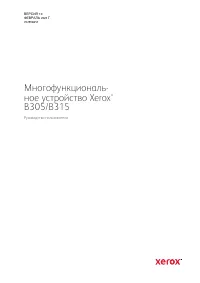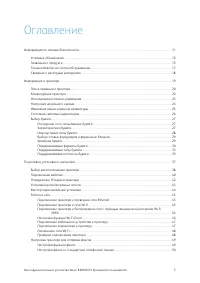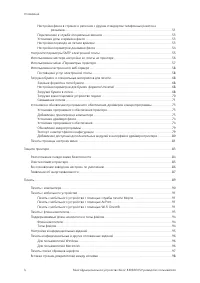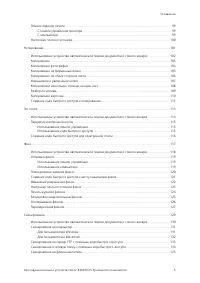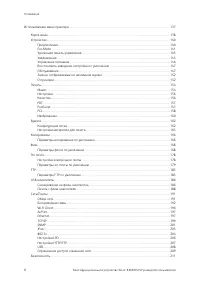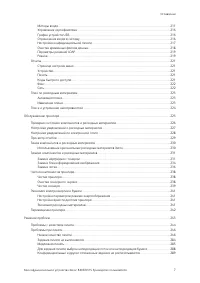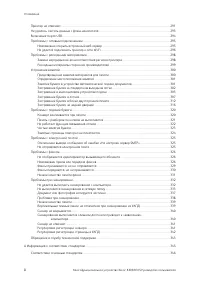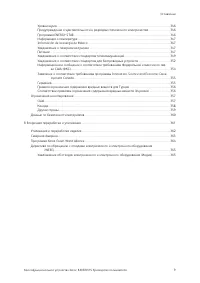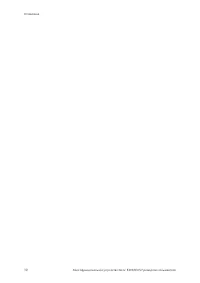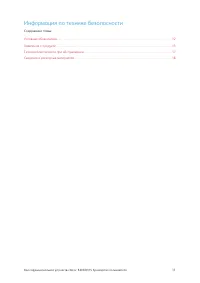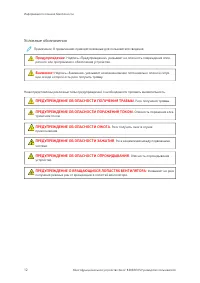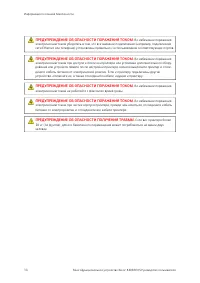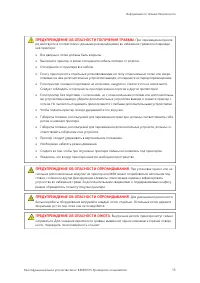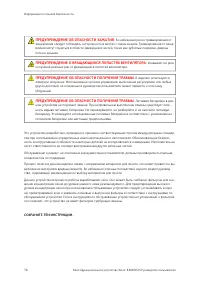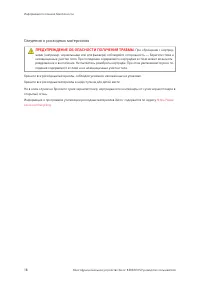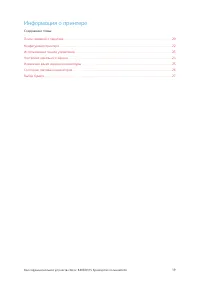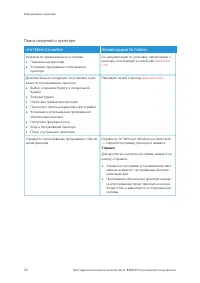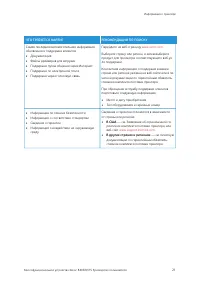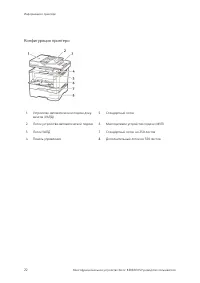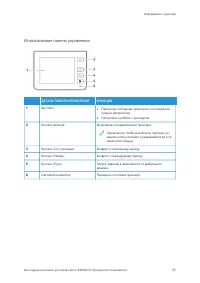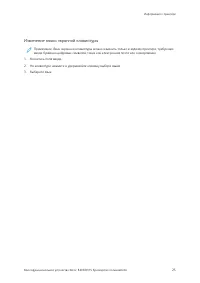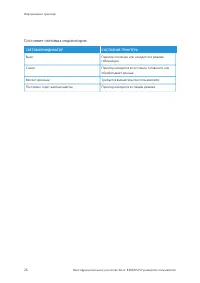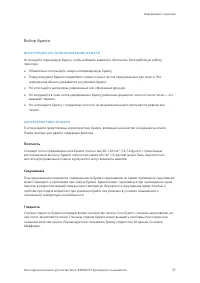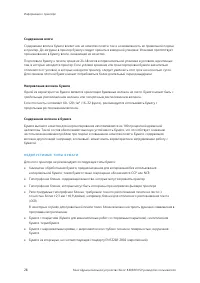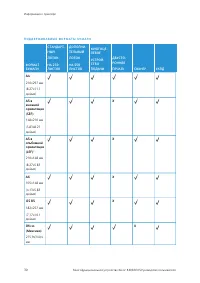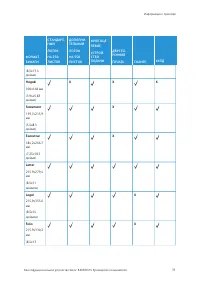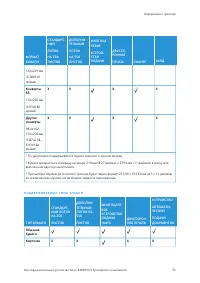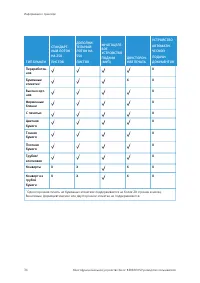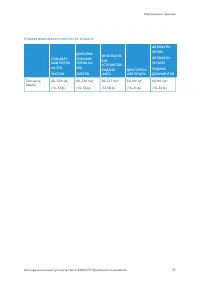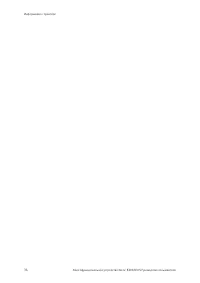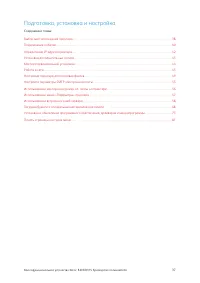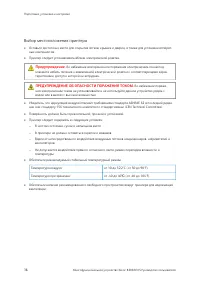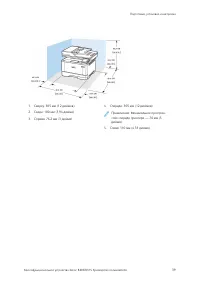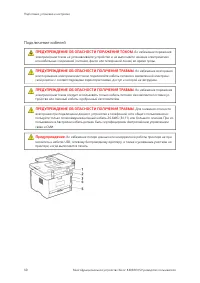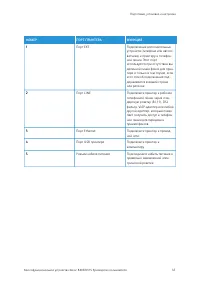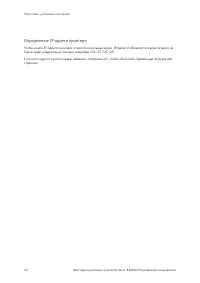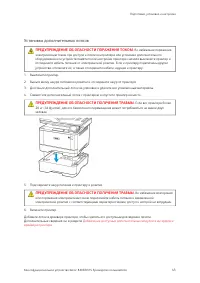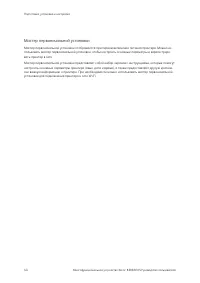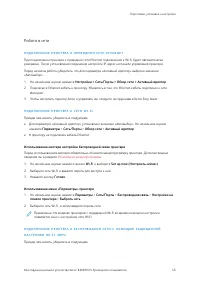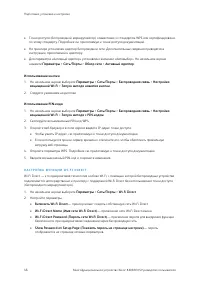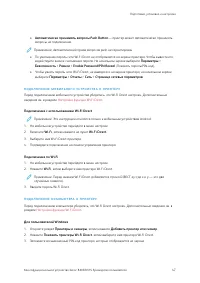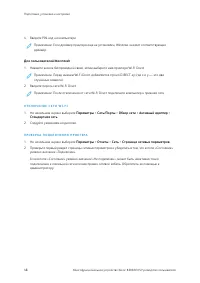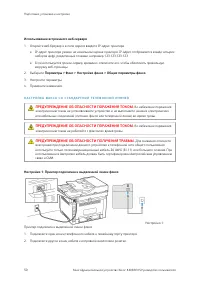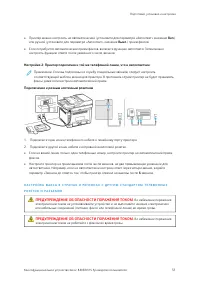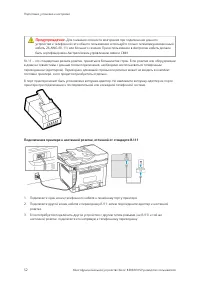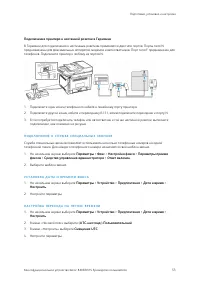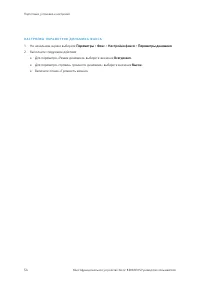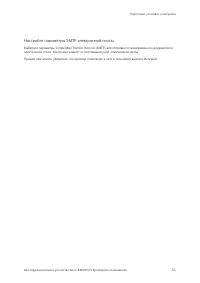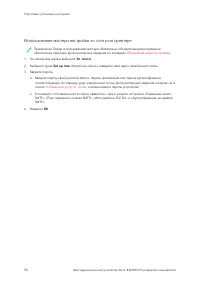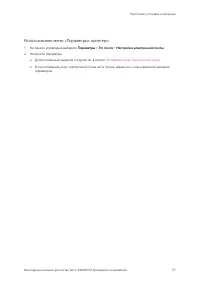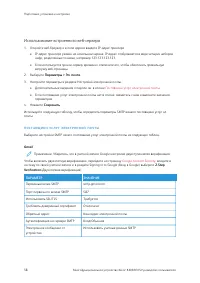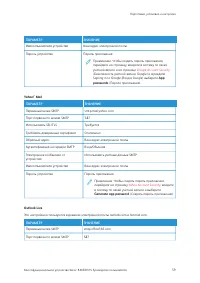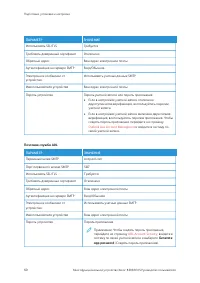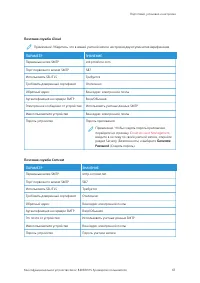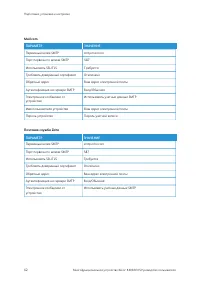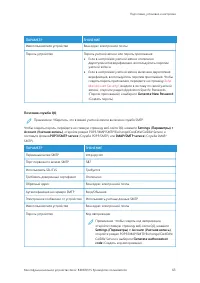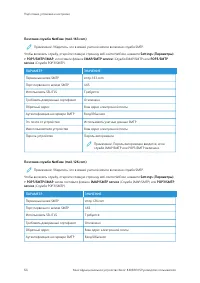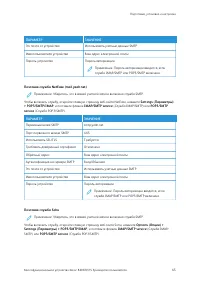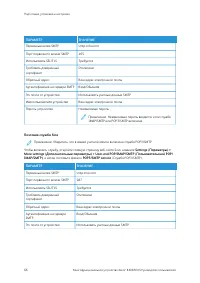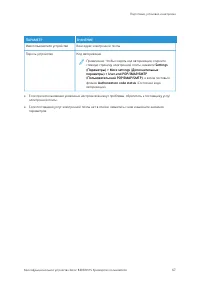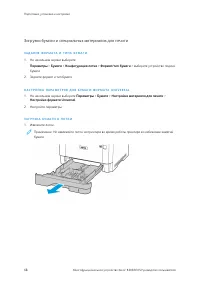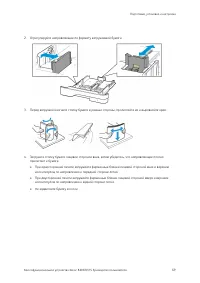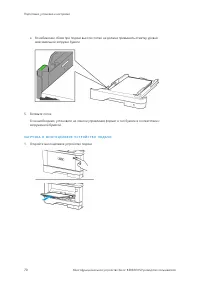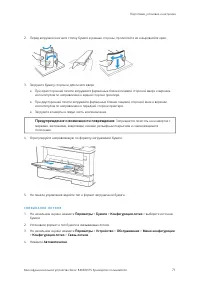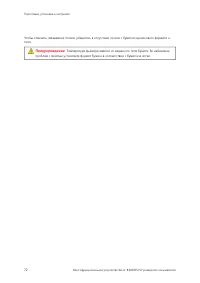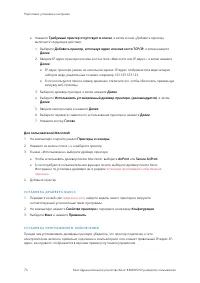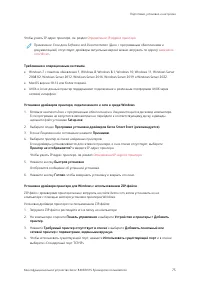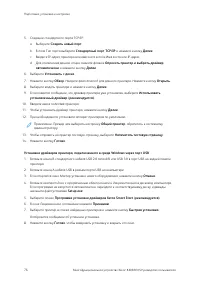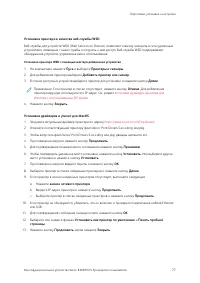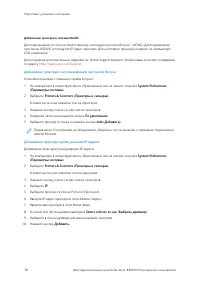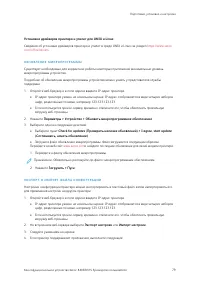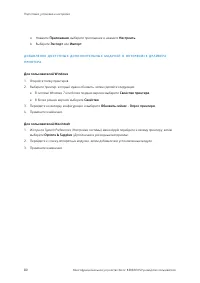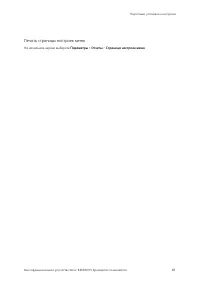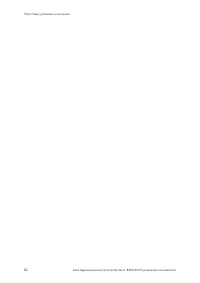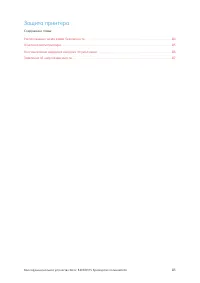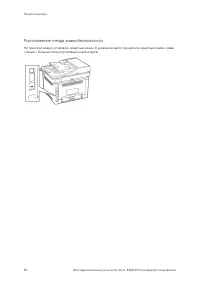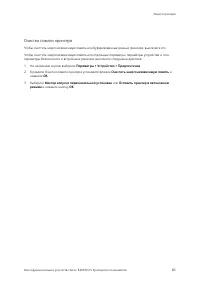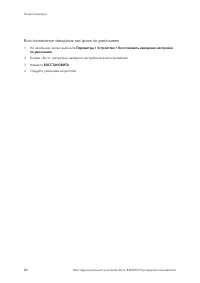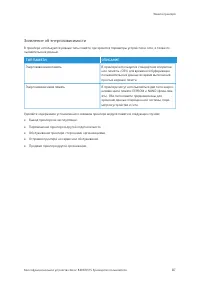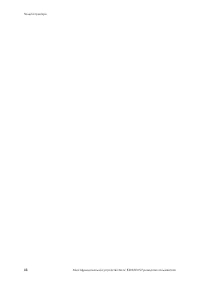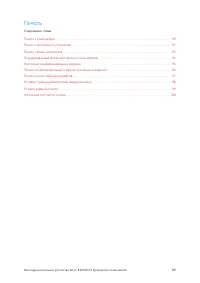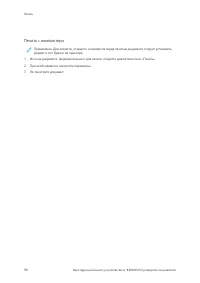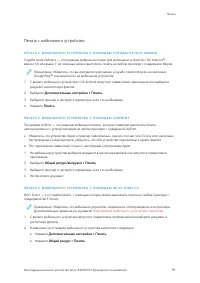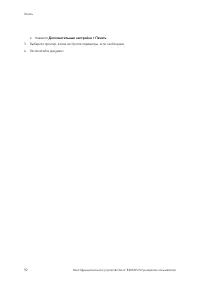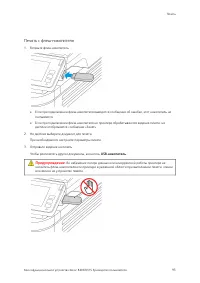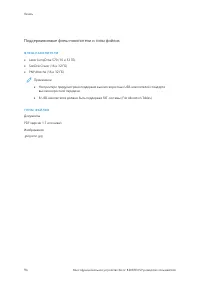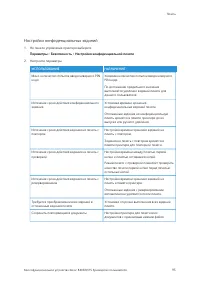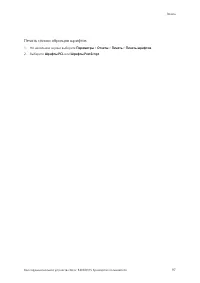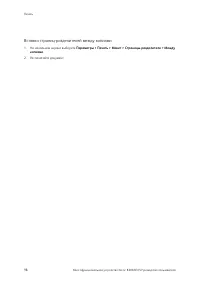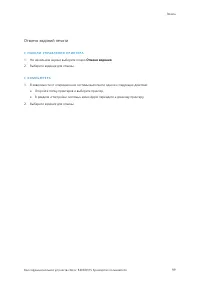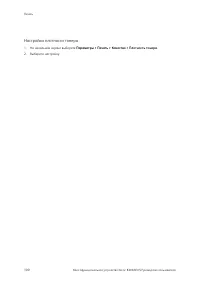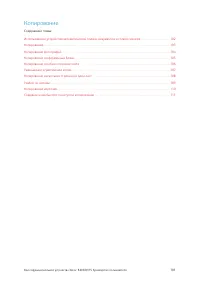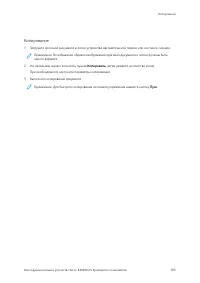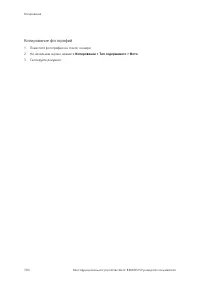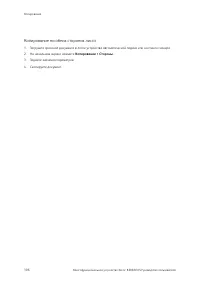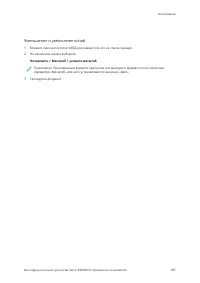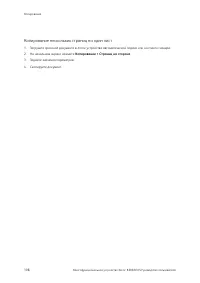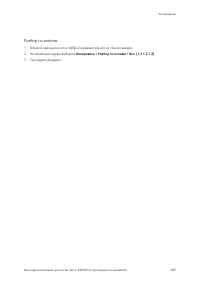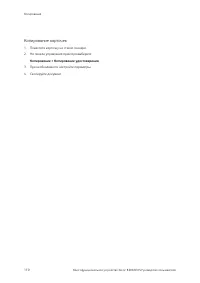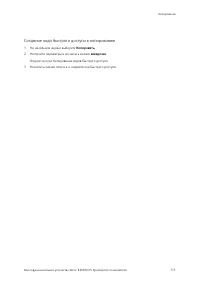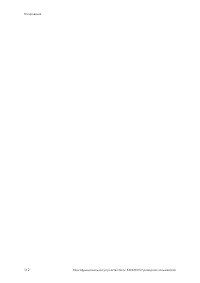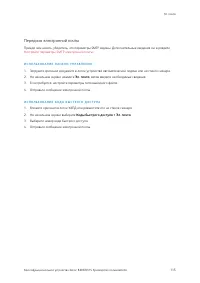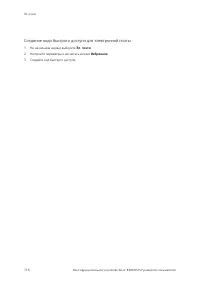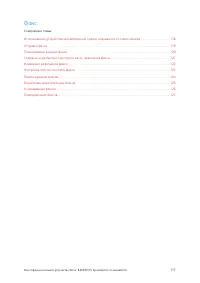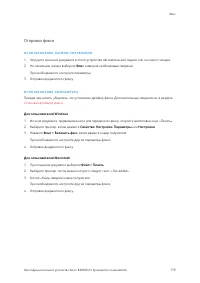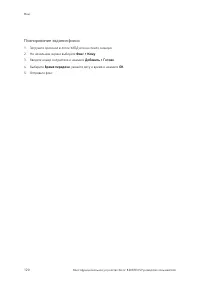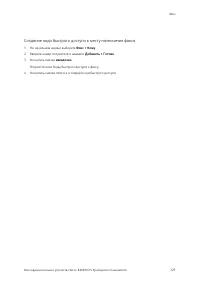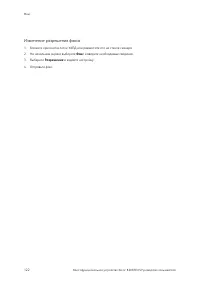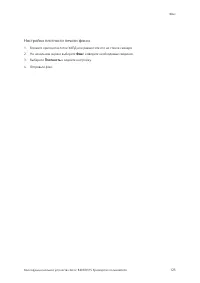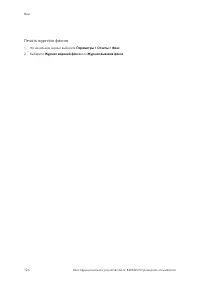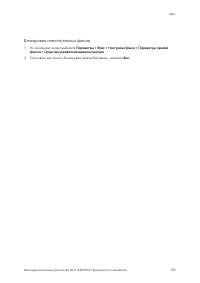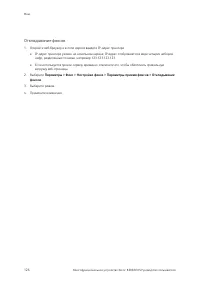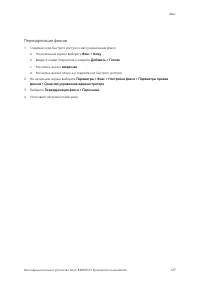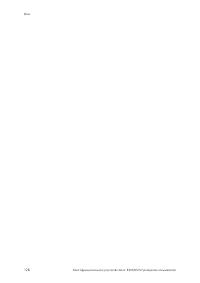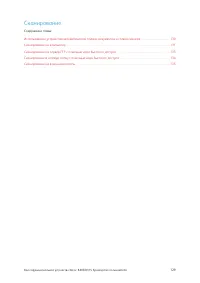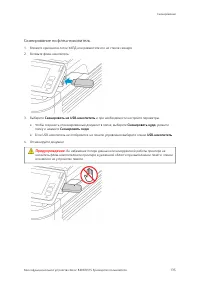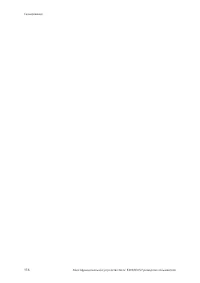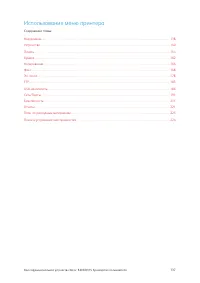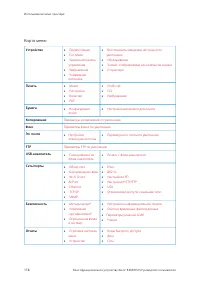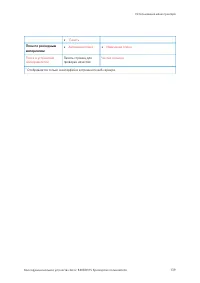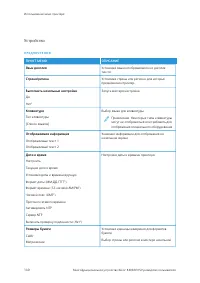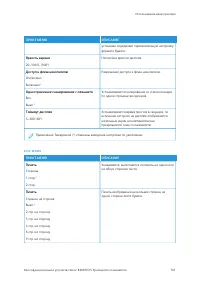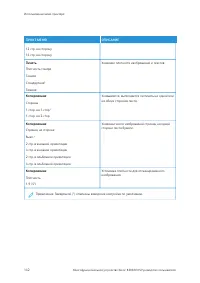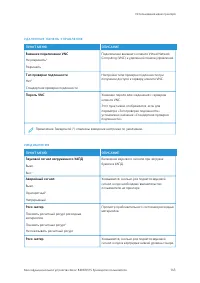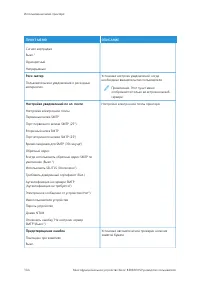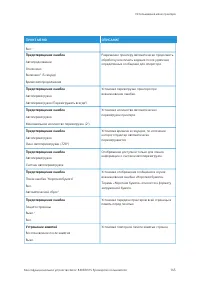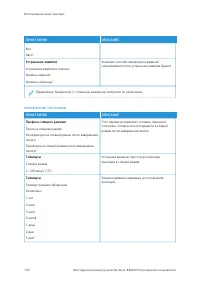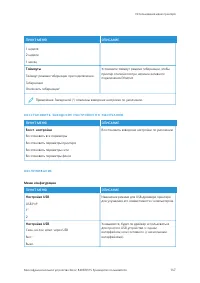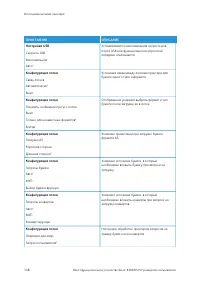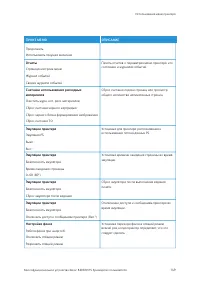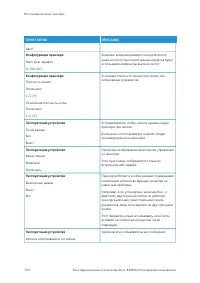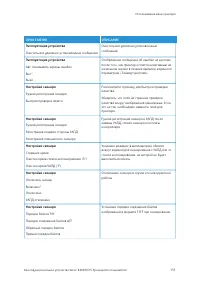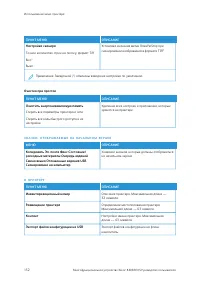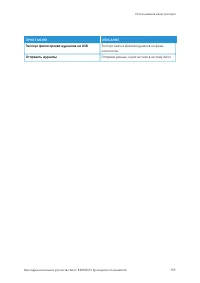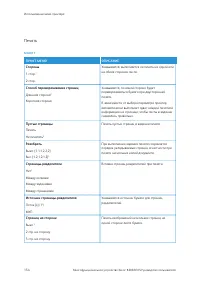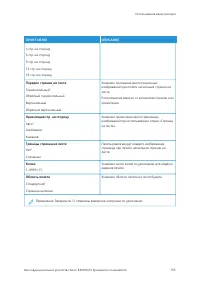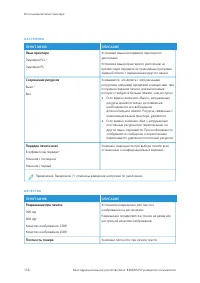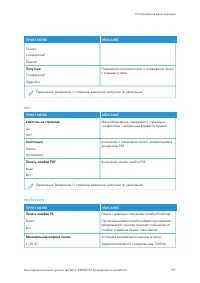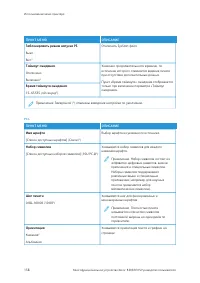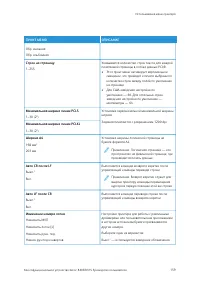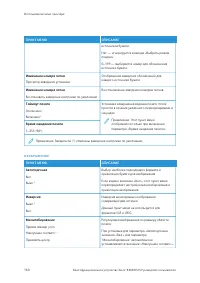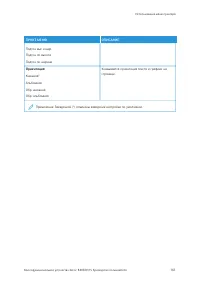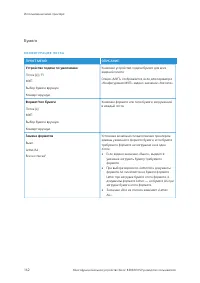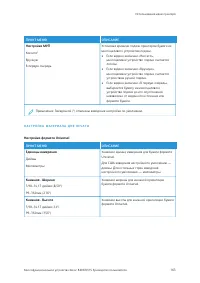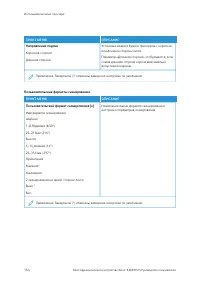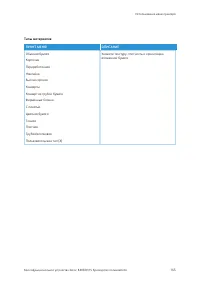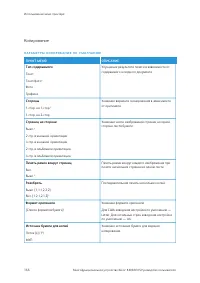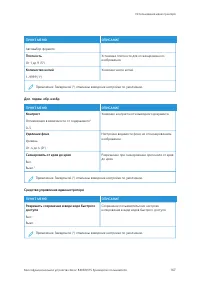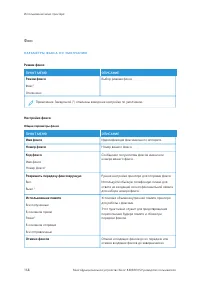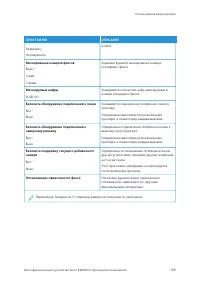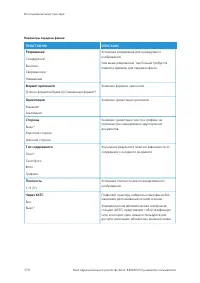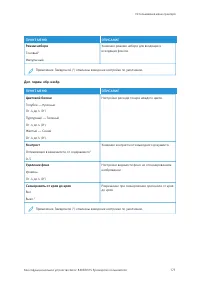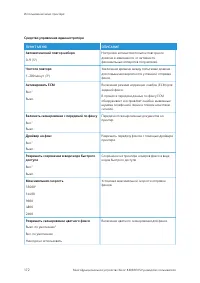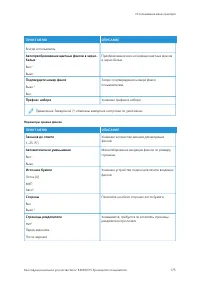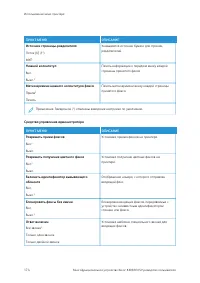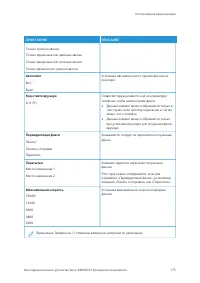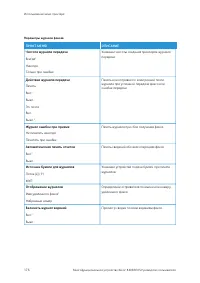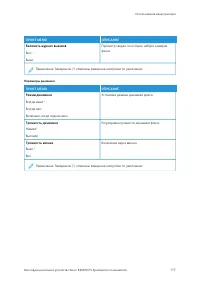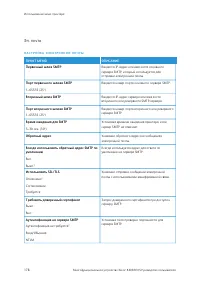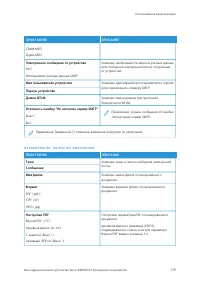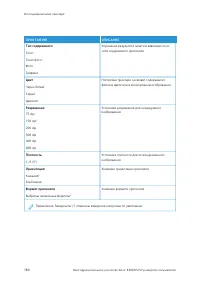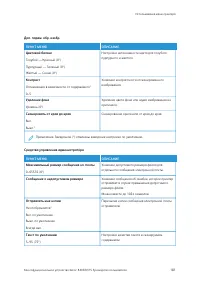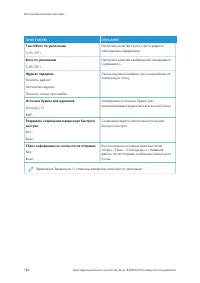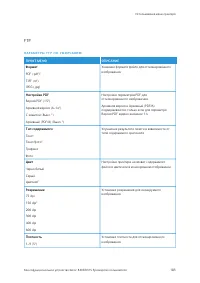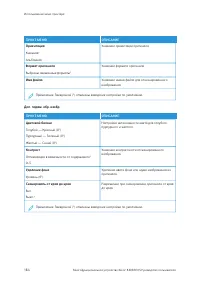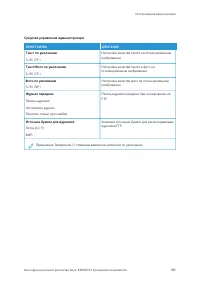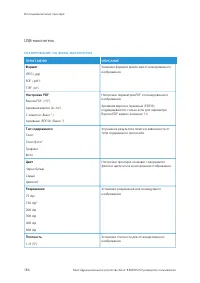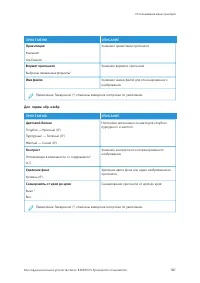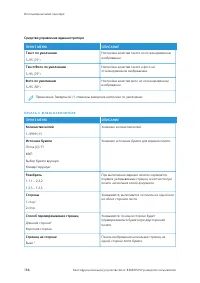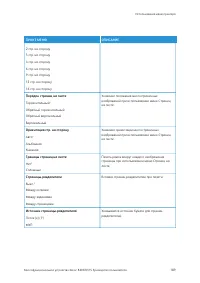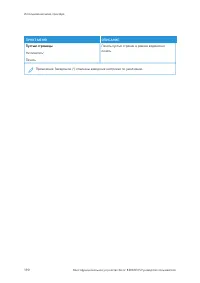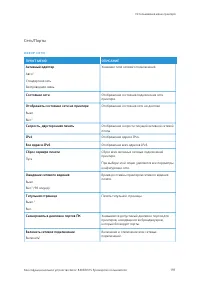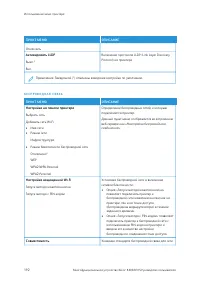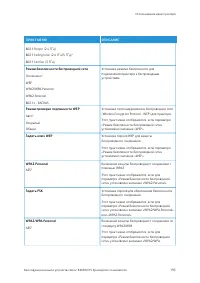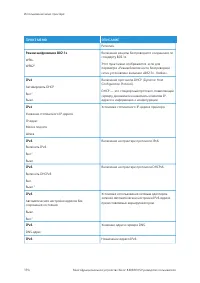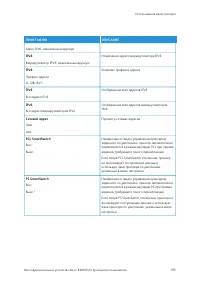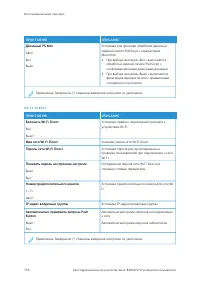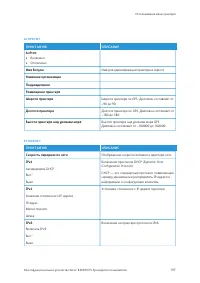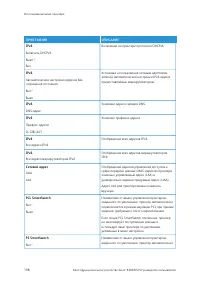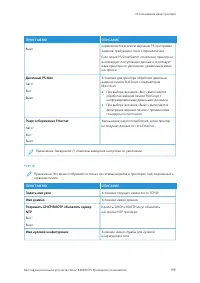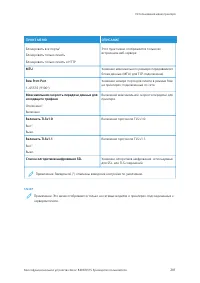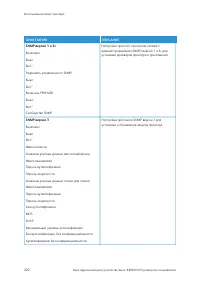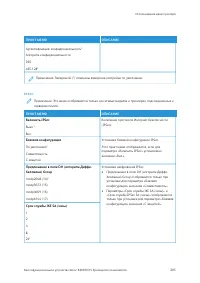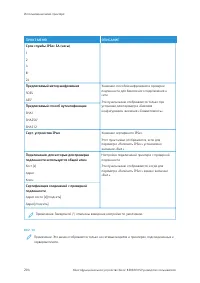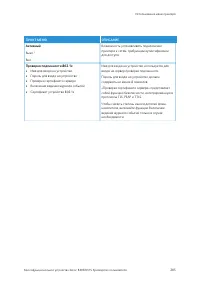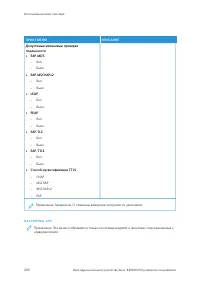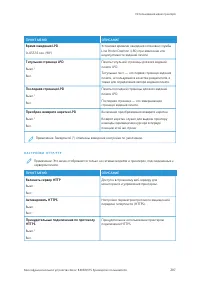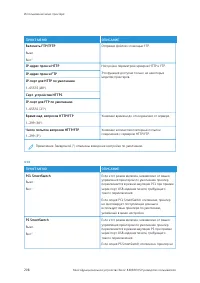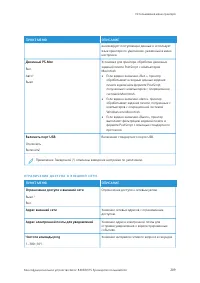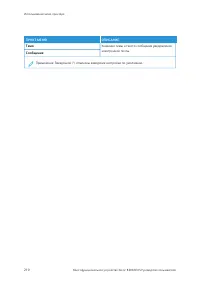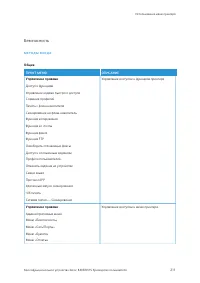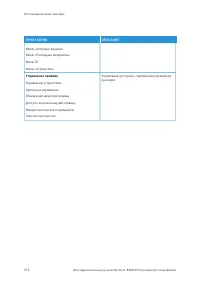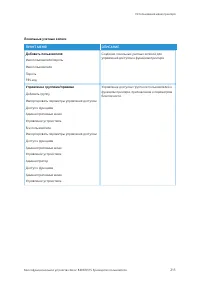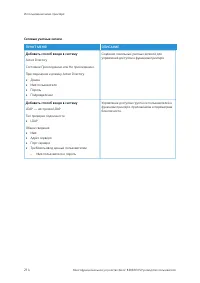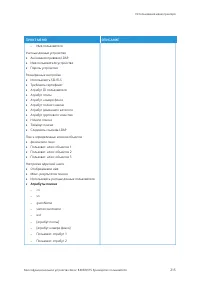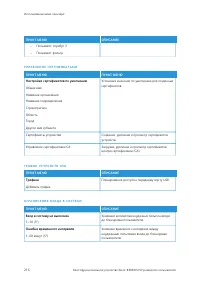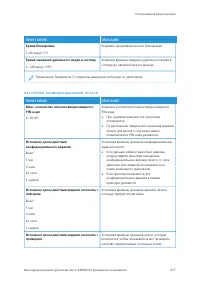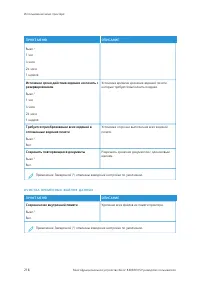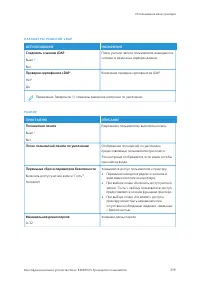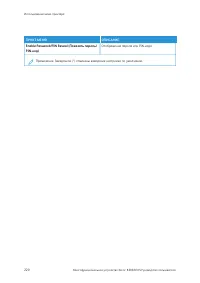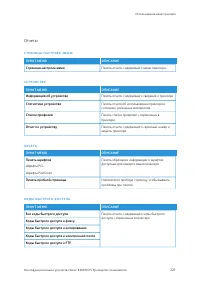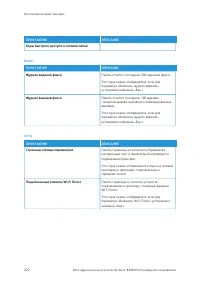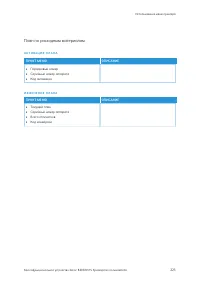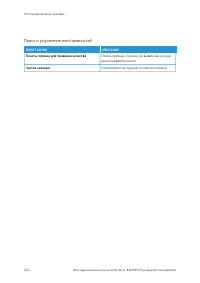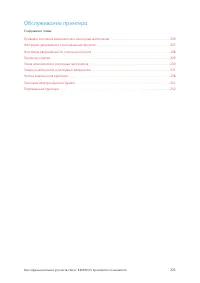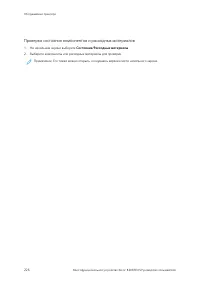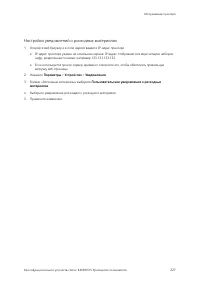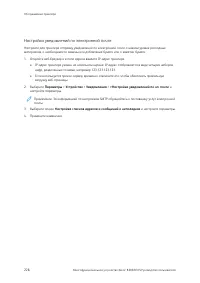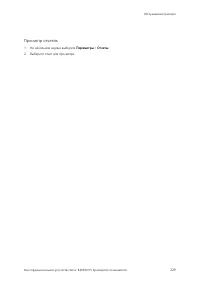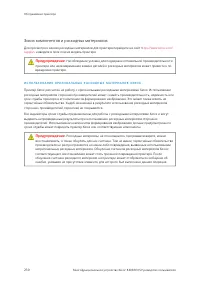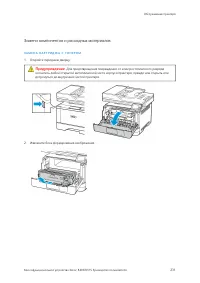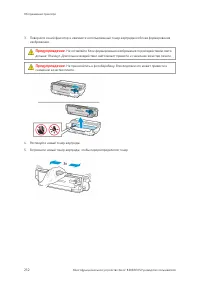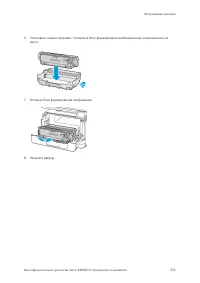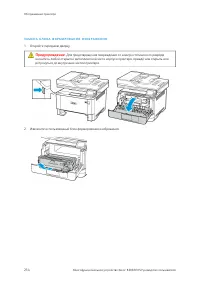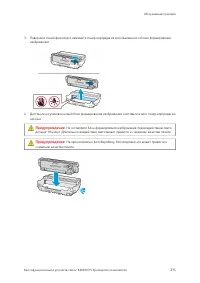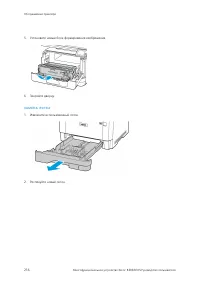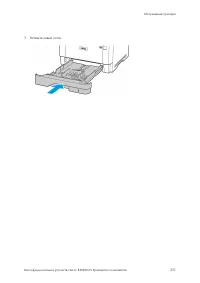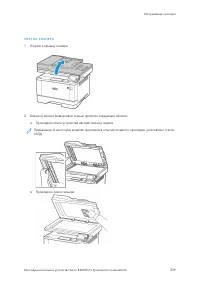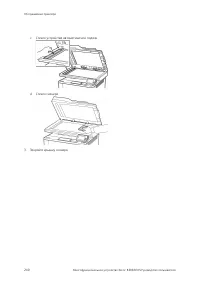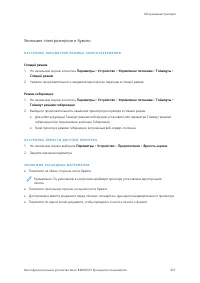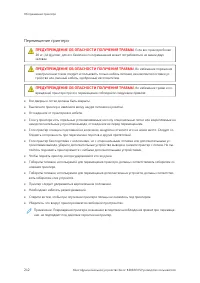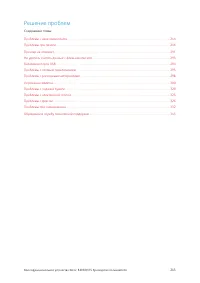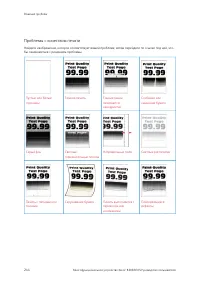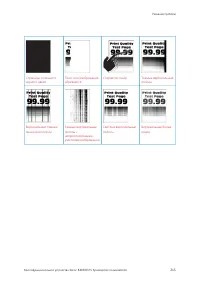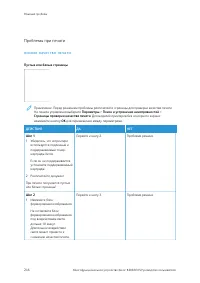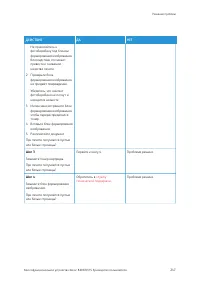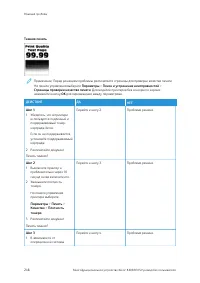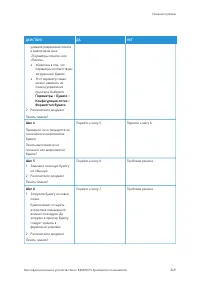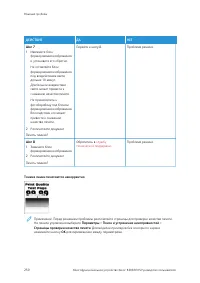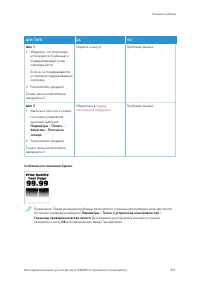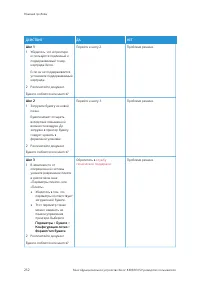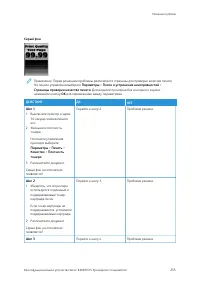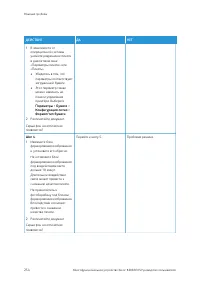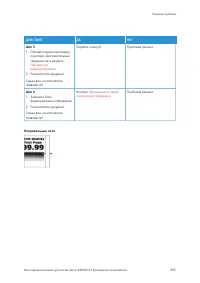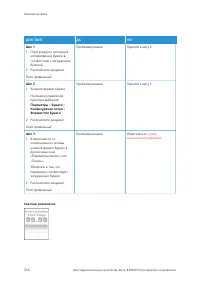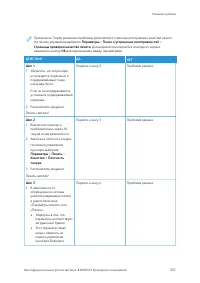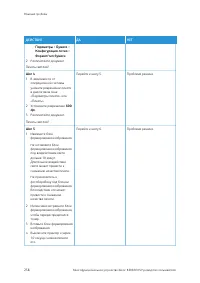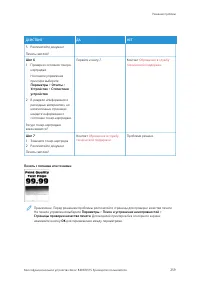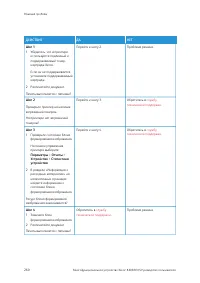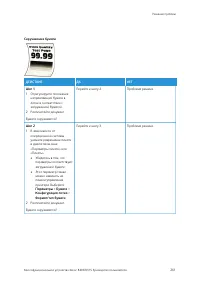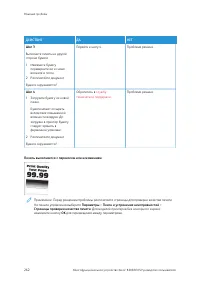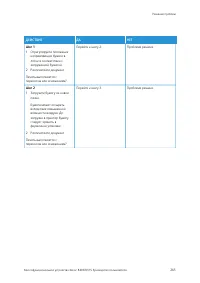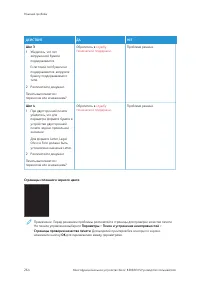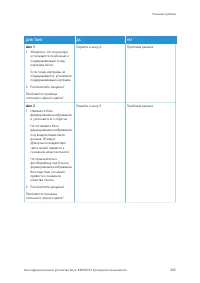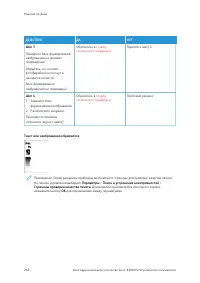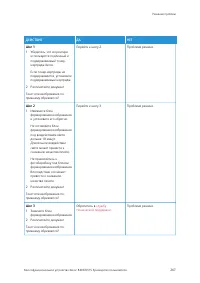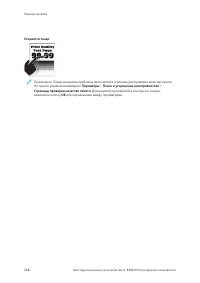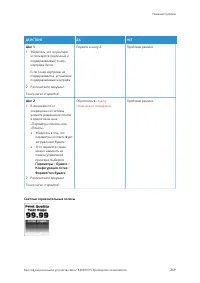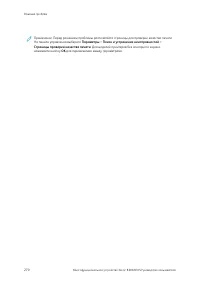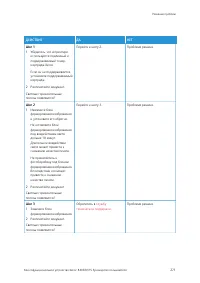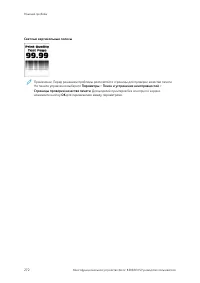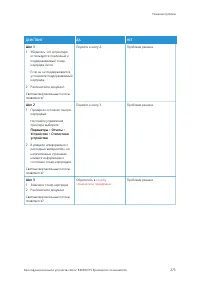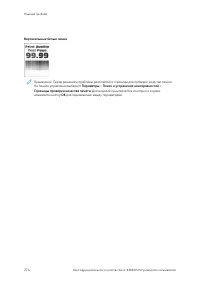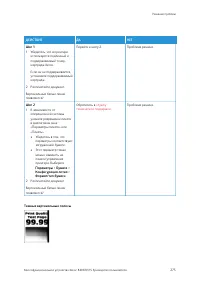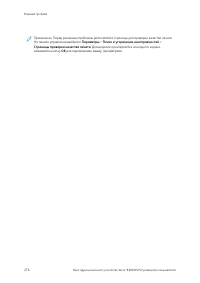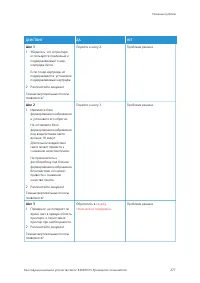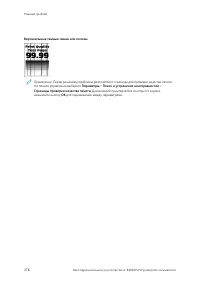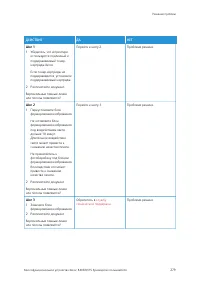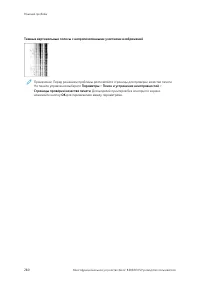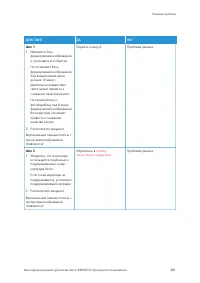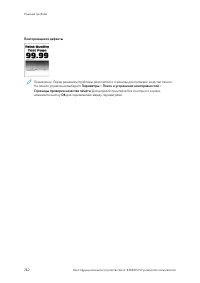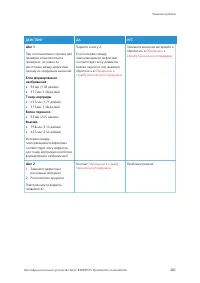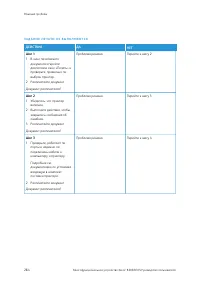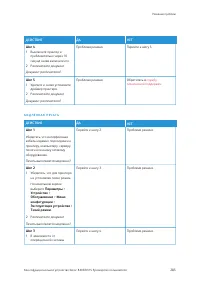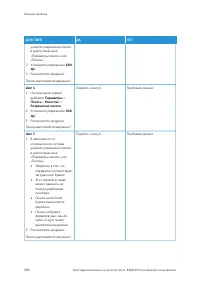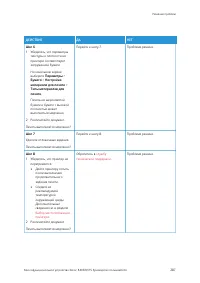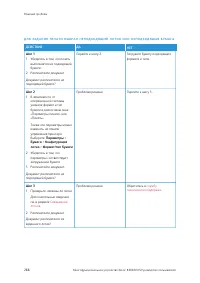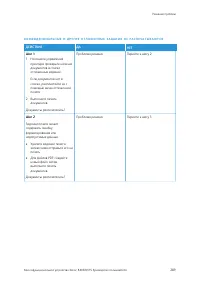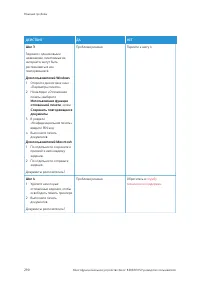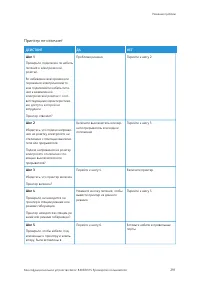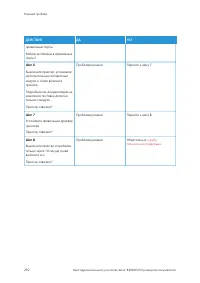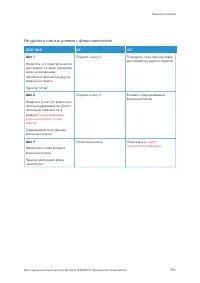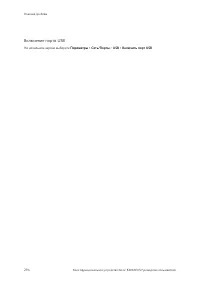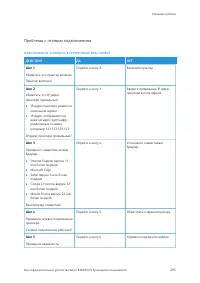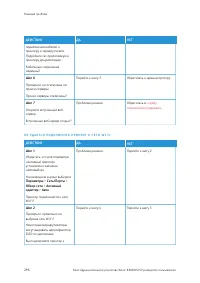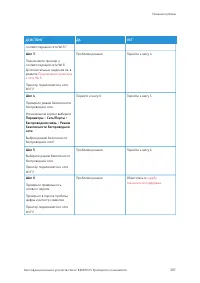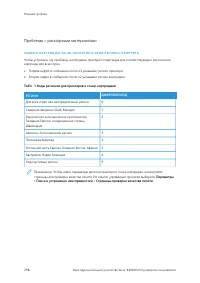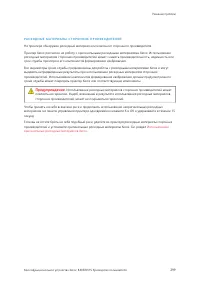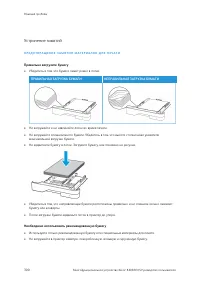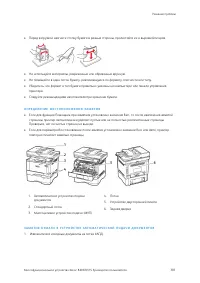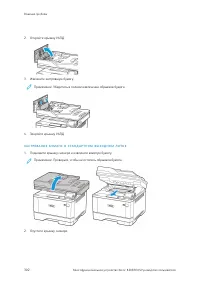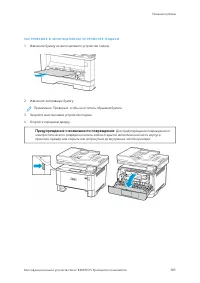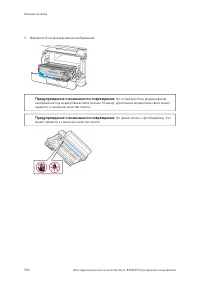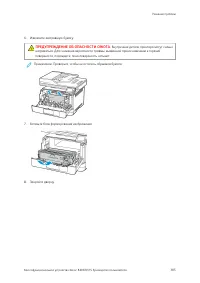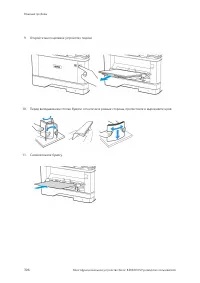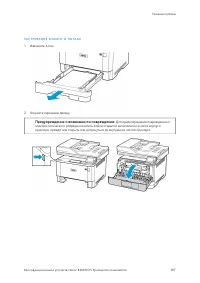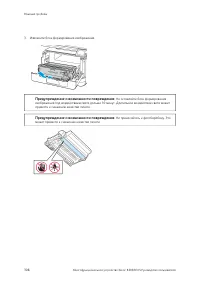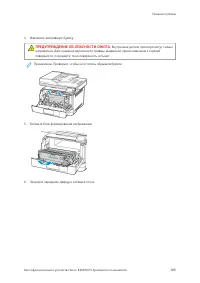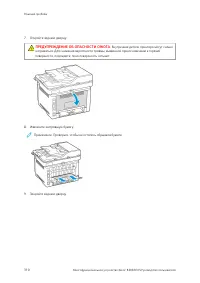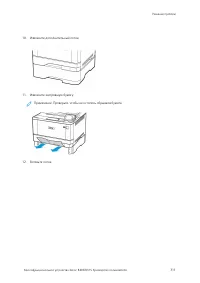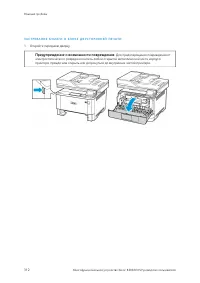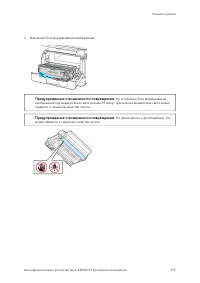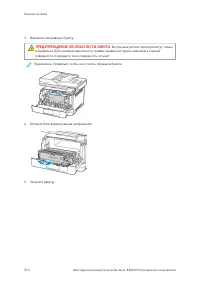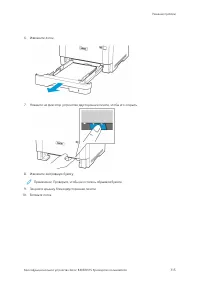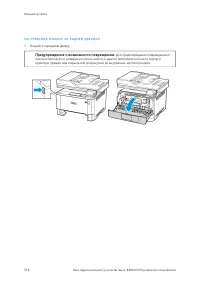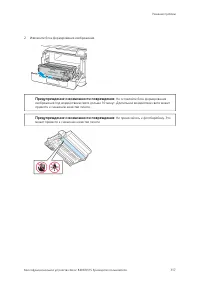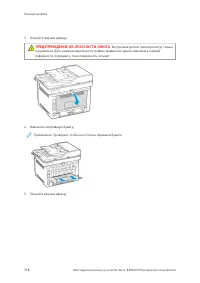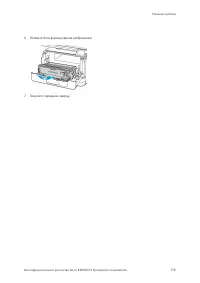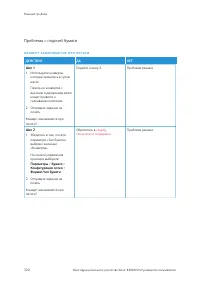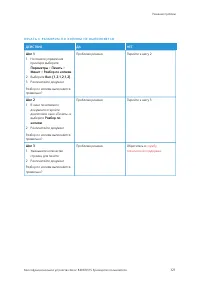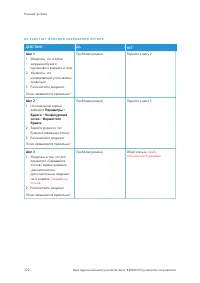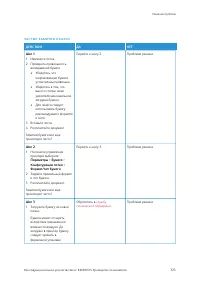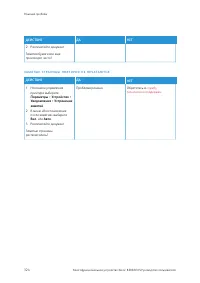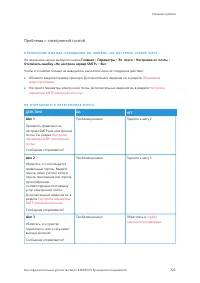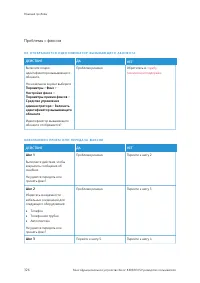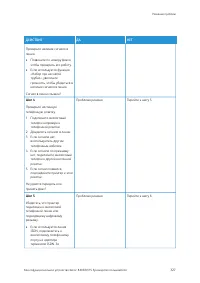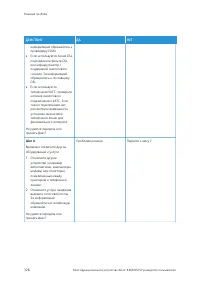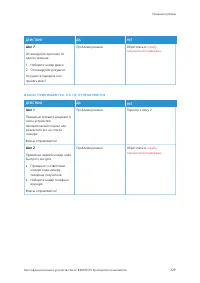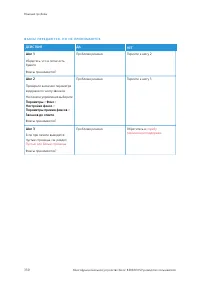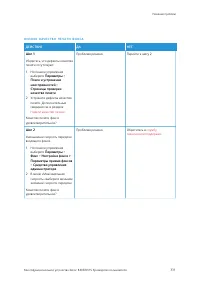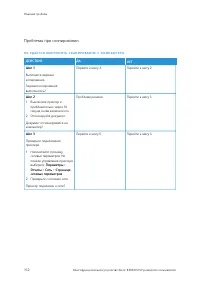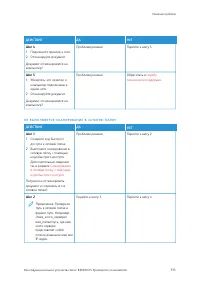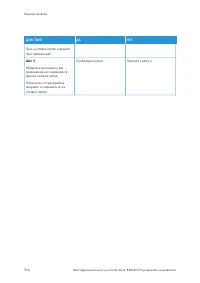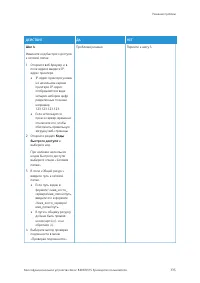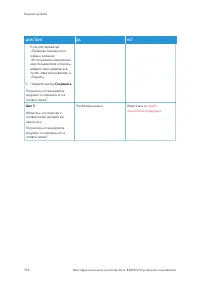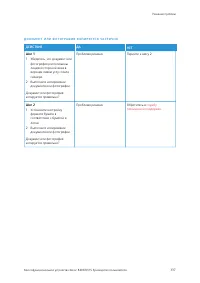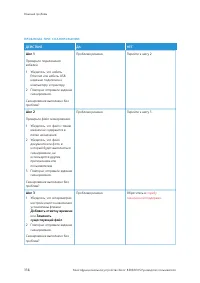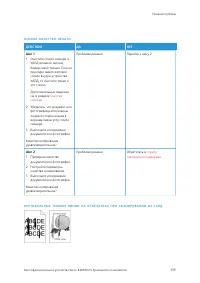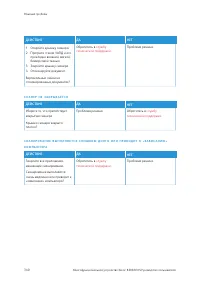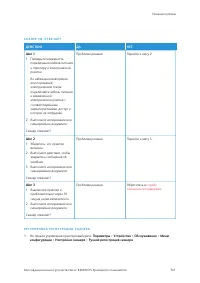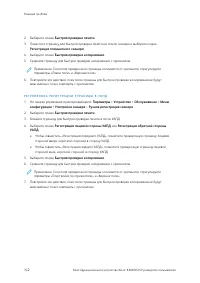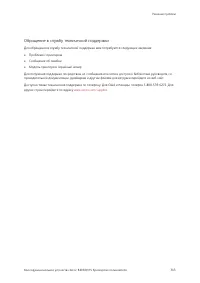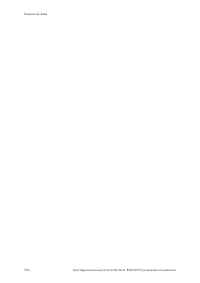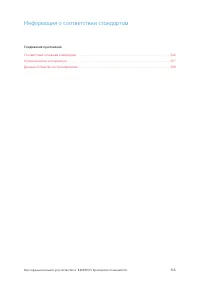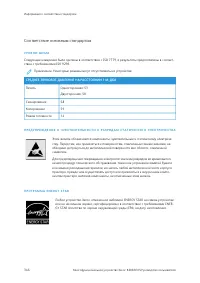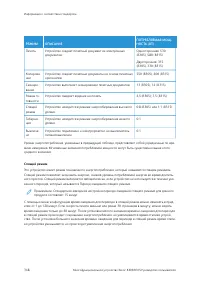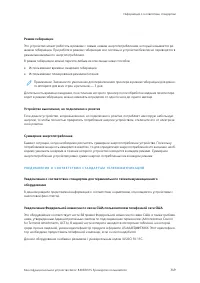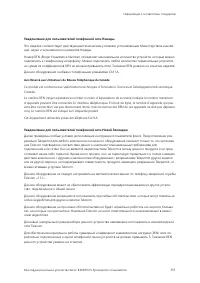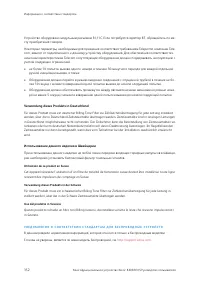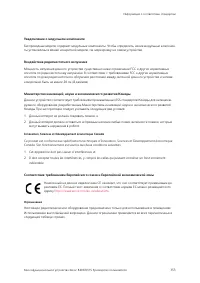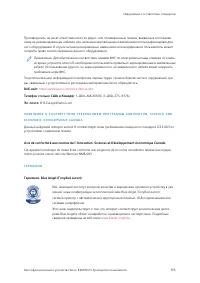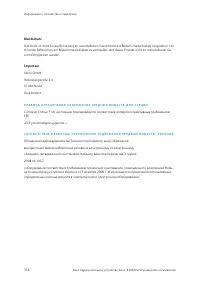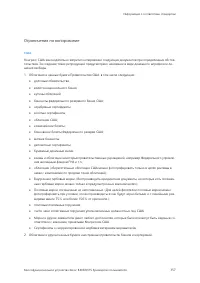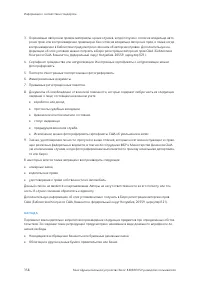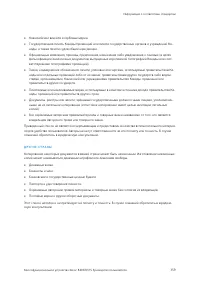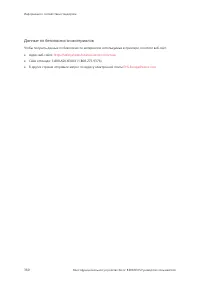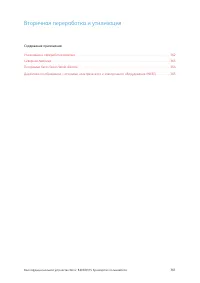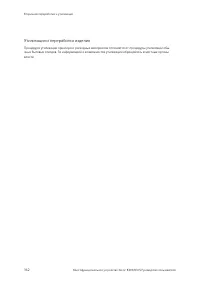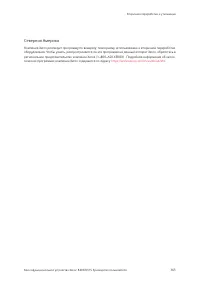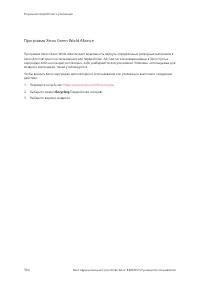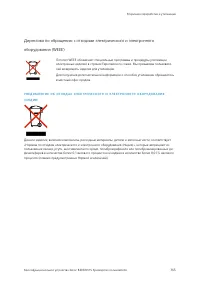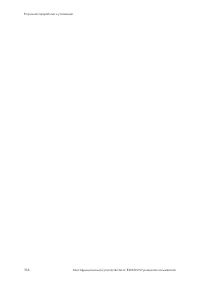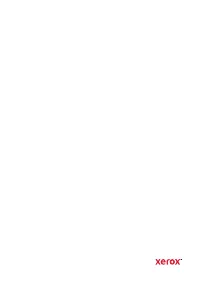Страница 3 - Оглавление
Многофункциональное устройство Xerox ® B305/B315 Руководство пользователя 3 Оглавление Информация по технике безопасности . . . . . . . . . . . . . . . . . . . . . . . . . . . . . . . . . . . . . . . . . . . . . . . . . . . . . . . . . . . . . . . . . . . . . . . . . . . . . . . . . . . . . . . . . ...
Страница 11 - Информация по технике безопасности
Многофункциональное устройство Xerox ® B305/B315 Руководство пользователя 11 Информация по технике безопасности Содержание главы: Условные обозначения . . . . . . . . . . . . . . . . . . . . . . . . . . . . . . . . . . . . . . . . . . . . . . . . . . . . . . . . . . . . . . . . . . . . . . . . . . ....
Страница 12 - Условные обозначения
Условные обозначения Примечание. В примечаниях приводятся важные для пользователя сведения. П Пррееддууппррееж жддееннииее.. Надпись «Предупреждение» указывает на опасность повреждения аппа- ратного или программного обеспечения устройства. В Внниим мааннииее!! Надпись «Внимание» указывает на возникн...
Страница 13 - Заявления о продукте
Заявления о продукте П ПРРЕЕД ДУУП ПРРЕЕЖ ЖД ДЕЕН НИ ИЕЕ О ОББ О ОП ПА АС СН НО ОС СТТИ И П ПО ОЛ ЛУУЧ ЧЕЕН НИ ИЯ Я ТТРРА АВ ВМ МЫ Ы.. Во избежание возгорания или поражения электрическим током подключайте кабель питания к заземленной электриче- ской розетке с соответствующими характеристиками, досту...
Страница 17 - Техника безопасности при обслуживании; Не применяйте аэрозоль-
Техника безопасности при обслуживании Не выполняйте никакие операции по обслуживанию данного изделия, не указанные в документациипользователя. П ПРРЕЕД ДУУП ПРРЕЕЖ ЖД ДЕЕН НИ ИЕЕ О ОББ О ОП ПА АС СН НО ОС СТТИ И П ПО ОЛ ЛУУЧ ЧЕЕН НИ ИЯ Я ТТРРА АВ ВМ МЫ Ы.. Не применяйте аэрозоль- ные очистители. Поп...
Страница 18 - Сведения о расходных материалах; При обращении с картрид-
Сведения о расходных материалах П ПРРЕЕД ДУУП ПРРЕЕЖ ЖД ДЕЕН НИ ИЕЕ О ОББ О ОП ПА АС СН НО ОС СТТИ И П ПО ОЛ ЛУУЧ ЧЕЕН НИ ИЯ Я ТТРРА АВ ВМ МЫ Ы.. При обращении с картрид- жами (например, чернильными или для фьюзера) соблюдайте осторожность — берегите глаза и незащищенные участки тела. При попадании ...
Страница 19 - Информация о принтере
Многофункциональное устройство Xerox ® B305/B315 Руководство пользователя 19 Информация о принтере Содержание главы: Поиск сведений о принтере. . . . . . . . . . . . . . . . . . . . . . . . . . . . . . . . . . . . . . . . . . . . . . . . . . . . . . . . . . . . . . . . . . . . . . . . . . . . . . . ...
Страница 20 - Поиск сведений о принтере; com
Поиск сведений о принтере Ч ЧТТО О ТТРРЕЕББУУЕЕТТС СЯ Я Н НА АЙ ЙТТИ И?? РРЕЕК КО ОМ МЕЕН НД ДА АЦ ЦИ ИИ И П ПО О П ПО ОИ ИС СК КУУ Указания по первоначальной установке • Подключение принтера• Установка программного обеспечения принтера См. документацию по установке, прилагаемую кпринтеру, или перей...
Страница 22 - Конфигурация принтера
Конфигурация принтера 1. Устройство автоматической подачи доку-ментов (УАПД) 5. Стандартный лоток 2. Лоток устройства автоматической подачи 6. Многоцелевое устройство подачи (МУП) 3. Лоток УАПД 7. Стандартный лоток на 250 листов 4. Панель управления 8. Дополнительный лоток на 550 листов 22 Многофунк...
Страница 23 - Использование панели управления
Использование панели управления Д ДЕЕТТА АЛ ЛЬЬ П ПА АН НЕЕЛ ЛИ И УУП ПРРА АВ ВЛ ЛЕЕН НИ ИЯ Я Ф ФУУН НК КЦ ЦИ ИЯ Я 1 1 Дисплей • Просмотр сообщений принтера и состояния рас- ходных материалов. • Настройка и работа с принтером. 2 2 Кнопка питания Включение или выключение принтера. Примечание. Чтобы в...
Страница 24 - Настройка начального экрана
Настройка начального экрана 1. На панели управления выберите П Паарраам мееттрры ы > УУссттррооййссттввоо > ЗЗннааччккии,, ооттооббррааж жааеем мы ыее ннаа ннааччааллььнноом м ээккррааннее. 2. Выберите значки для отображения на начальном экране. 3. Примените изменения. 24 Многофункциональное у...
Страница 25 - Изменение языка экранной клавиатуры; Коснитесь поля ввода.
Изменение языка экранной клавиатуры Примечание. Язык экранной клавиатуры можно изменить только в задачах принтера, требующихввода буквенно-цифровых символов, таких как электронная почта или сканирование. 1. Коснитесь поля ввода. 2. На клавиатуре нажмите и удерживайте клавишу выбора языка. 3. Выберит...
Страница 26 - Состояние световых индикаторов; Синий
Состояние световых индикаторов С СВ ВЕЕТТО ОВ ВО ОЙ Й И ИН НД ДИ ИК КА АТТО ОРР С СО ОС СТТО ОЯ ЯН НИ ИЕЕ П ПРРИ ИН НТТЕЕРРА А Выкл. Принтер отключен или находится в режимегибернации. Синий Принтер находится в состоянии готовности илиобрабатывает данные. Мигает красным Требуется вмешательство пользо...
Страница 27 - Выбор бумаги; И Н С Т Р У К Ц И И П О И С П О Л Ь З О В А Н И Ю Б У М А Г И; • Обязательно используйте новую неповрежденную бумагу.; Х А Р А К Т Е Р И С Т И К И Б У М А Г И; Плотность; Стандарт лоток предназначен для бумаги плотностью 60–120 г/м; Скручивание
Выбор бумаги И Н С Т Р У К Ц И И П О И С П О Л Ь З О В А Н И Ю Б У М А Г И Используйте подходящую бумагу, чтобы избежать замятий и обеспечить бесперебойную работупринтера. • Обязательно используйте новую неповрежденную бумагу. • Перед загрузкой бумаги определяйте, какая сторона листов предназначена ...
Страница 28 - продольным расположением волокон; Содержание волокон в бумаге; Н Е Д О П У С Т И М Ы Е Т И П Ы Б У М А Г И; Для этого принтера не рекомендуются следующие типы бумаги:
Содержание влаги Содержание влаги в бумаге влияет как на качество печати, так и на возможность ее правильной подачив принтер. До загрузки в принтер бумагу следует хранить в заводской упаковке. Упаковка препятствуетпроникновению в бумагу влаги, снижающей ее качество. Подготовьте бумагу к печати, хран...
Страница 33 - П О Д Д Е Р Ж И В А Е М Ы Е Т И П Ы Б У М А Г И
Ф ФО ОРРМ МА АТТ Б БУУМ МА АГГИ И С СТТА АН НД ДА АРРТТ-- Н НЫ ЫЙ Й Л ЛО ОТТО ОК К Н НА А 2 2550 0 Л ЛИ ИС СТТО ОВ В Д ДО ОП ПО ОЛ ЛН НИ И-- ТТЕЕЛ ЛЬЬН НЫ ЫЙ Й Л ЛО ОТТО ОК К Н НА А 5 5550 0 Л ЛИ ИС СТТО ОВ В М МН НО ОГГО ОЦ ЦЕЕ-- Л ЛЕЕВ ВО ОЕЕ УУС СТТРРО ОЙ Й-- С СТТВ ВО О П ПО ОД ДА АЧ ЧИ И Д ДВ В...
Страница 37 - Подготовка, установка и настройка
Многофункциональное устройство Xerox ® B305/B315 Руководство пользователя 37 Подготовка, установка и настройка Содержание главы: Выбор местоположения принтера. . . . . . . . . . . . . . . . . . . . . . . . . . . . . . . . . . . . . . . . . . . . . . . . . . . . . . . . . . . . . . . . . . . . . . . ...
Страница 38 - Выбор местоположения принтера
Выбор местоположения принтера • Оставьте достаточно места для открытия лотков, крышек и дверец, а также для установки аппарат- ных компонентов. • Принтер следует устанавливать вблизи электрической розетки. П Пррееддууппррееж жддееннииее.. Во избежание возгорания или поражения электрическим током под...
Страница 40 - Подключение кабелей; Во избежание поражения
Подключение кабелей П ПРРЕЕД ДУУП ПРРЕЕЖ ЖД ДЕЕН НИ ИЕЕ О ОББ О ОП ПА АС СН НО ОС СТТИ И П ПО ОРРА АЖ ЖЕЕН НИ ИЯ Я ТТО ОК КО ОМ М.. Во избежание поражения электрическим током не устанавливайте устройство и не выполняйте никаких электрических или кабельных соединений (питания, факса или телефонной ли...
Страница 42 - Определение IP-адреса принтера
Определение IP-адреса принтера Чтобы узнать IP-адреса принтера, откройте начальный экран. IP-адрес отображается в виде четырех на-боров цифр, разделенных точками, например 123.123.123.123. Если используется прокси-сервер, временно отключите его, чтобы обеспечить правильную загрузку веб-страницы. 42 ...
Страница 43 - Установка дополнительных лотков
Установка дополнительных лотков П ПРРЕЕД ДУУП ПРРЕЕЖ ЖД ДЕЕН НИ ИЕЕ О ОББ О ОП ПА АС СН НО ОС СТТИ И П ПО ОРРА АЖ ЖЕЕН НИ ИЯ Я ТТО ОК КО ОМ М.. Во избежание поражения электрическим током при доступе к плате контроллера или установке дополнительного оборудования или устройств памяти после настройки п...
Страница 44 - Мастер первоначальной установки
Мастер первоначальной установки Мастер первоначальной установки отображается при первом включении питания принтера. Можно ис-пользовать мастер первоначальной установки, чтобы настроить основные параметры и зарегистриро-вать принтер в сети. Мастер первоначальной установки представляет собой набор экр...
Страница 45 - Работа в сети; П О Д К Л Ю Ч Е Н И Е П Р И Н Т Е Р А К П Р О В О Д Н О Й С Е Т И E T H E R N E T; Использование мастера настройки беспроводной связи принтера; Обновление микропрограммы; Использование меню «Параметры» принтера; П О Д К Л Ю Ч Е Н И Е П Р И Н Т Е Р А К Б Е С П Р О В О Д Н О Й С Е Т И С П О М О Щ Ь Ю З А Щ И Щ Е Н Н О Й
Работа в сети П О Д К Л Ю Ч Е Н И Е П Р И Н Т Е Р А К П Р О В О Д Н О Й С Е Т И E T H E R N E T При подключении принтера к проводной сети Ethernet подключение к Wi-Fi будет автоматическиразорвано. После установления соединения настройте IP-адрес на панели управления принтера. Перед началом работы уб...
Страница 46 - Н А С Т Р О Й К А Ф У Н К Ц И И W I - F I D I R E C T
• Точка доступа (беспроводной маршрутизатор) совместима со стандартом WPS или сертифицирована по этому стандарту. Подробнее см. прилагаемую к точке доступа документацию. • На принтере установлен адаптер беспроводной сети. Дополнительные сведения приводятся в инструкции, прилагаемой к адаптеру. • Для...
Страница 47 - П О Д К Л Ю Ч Е Н И Е М О Б И Л Ь Н О Г О У С Т Р О Й С Т В А К П Р И Н Т Е Р У; Подключение с использованием Wi-Fi Direct; П О Д К Л Ю Ч Е Н И Е К О М П Ь Ю Т Е Р А К П Р И Н Т Е Р У; Настройка функции Wi-Fi Direct; Для пользователей Windows
• А Аввттоом мааттииччеессккии ппрриинниим мааттьь ззааппррооссы ы PPuusshh B Buuttttoonn— принтер может автоматически принимать запросы на подключение. Примечание. Автоматический прием запросов push не гарантирован. • По умолчанию пароль сети Wi-Fi Direct не отображается на экране принтера. Чтобы в...
Страница 48 - Для пользователей Macintosh; О Т К Л Ю Ч Е Н И Е С Е Т И W I - F I
4. Введите PIN-код на компьютере. Примечание. Если драйвер принтера еще не установлен, Windows скачает соответствующийдрайвер. Для пользователей Macintosh 1. Нажмите значок беспроводной связи, затем выберите имя принтера Wi-Fi Direct. Примечание. Перед именем Wi-Fi Direct добавляется строка DIRECT-x...
Страница 49 - Настройка принтера для отправки факсов; Н А С Т Р О Й К А Ф У Н К Ц И И Ф А К С А; Пррееддууппррееж; Использование мастера настройки факса на принтере
Настройка принтера для отправки факсов Н А С Т Р О Й К А Ф У Н К Ц И И Ф А К С А • В отдельные странах и регионах некоторые способы подключения могут не применяться. • Если функция факса включена, но полностью не настроена, индикатор может мигать красным светом. • Если протокол TCP/IP не настроен, д...
Страница 50 - Использование встроенного веб-сервера; Н А С Т Р О Й К А Ф А К С А С О С Т А Н Д А Р Т Н О Й Т Е Л Е Ф О Н Н О Й Л И Н И Е Й; Настройка 1: Принтер подключен к выделенной линии факса
Использование встроенного веб-сервера 1. Откройте веб-браузер и в поле адреса введите IP-адрес принтера. • IP-адрес принтера указан на начальном экране принтера. IP-адрес отображается в виде четырех наборов цифр, разделенных точками, например 123.123.123.123. • Если используется прокси-сервер, време...
Страница 51 - Р О З Е Т О К И Р А З Ъ Е М О В
• Принтер можно настроить на автоматический (установите для параметра «Автоответ» значение В Вкклл..) или ручной (установите для параметра «Автоответ» значение В Вы ыкклл..) прием факсов. • Если потребуется автоматический прием факсов, включите функцию автоответа. Затем можно настроить функцию ответ...
Страница 52 - Для снижения опасности возгорания при подключении данного
П Пррееддууппррееж жддееннииее.. Для снижения опасности возгорания при подключении данного устройства к телефонной сети общего пользования используйте только телекоммуникационный кабель 26 AWG (RJ-11) или большего сечения. При использовании в Австралии кабель долженбыть сертифицирован Австралийским ...
Страница 53 - Подключение принтера к настенной розетке в Германии; П О Д К Л Ю Ч Е Н И Е К С Л У Ж Б Е С П Е Ц И А Л Ь Н Ы Х З В О Н К О В
Подключение принтера к настенной розетке в Германии В Германии для подключения к настенным розеткам применяется два типа портов. Порты типа Nпредназначены для факсимильных аппаратов, модемов и автоответчиков. Порт типа F предназначен длятелефонов. Подключите принтер к любому из портов N. 1. Подключи...
Страница 54 - Н А С Т Р О Й К А П А Р А М Е Т Р О В Д И Н А М И К А Ф А К С А
Н А С Т Р О Й К А П А Р А М Е Т Р О В Д И Н А М И К А Ф А К С А 1. На начальном экране выберите П Паарраам мееттрры ы > Ф Фаакксс > Н Наассттррооййккаа ф фааккссаа > П Паарраам мееттрры ы ддииннаам мииккаа. 2. Выполните следующие действия: • Для параметра «Режим динамика» выберите значение ...
Страница 55 - Настройте параметры SMTP электронной почты.
Настройте параметры SMTP электронной почты. Выберите параметры Simple Mail Transfer Protocol (SMTP) для отправки отсканированного документа поэлектронной почте. Настройки зависят от поставщика услуг электронной почты. Прежде чем начать, убедитесь, что принтер подключен к сети и сеть имеет выход в Ин...
Страница 56 - Использование мастера настройки эл. почты на принтере
Использование мастера настройки эл. почты на принтере Примечание. Перед использованием мастера обязательно обновите микропрограммноеобеспечение принтера. Дополнительные сведения см. в разделе Обновление микропрограммы . 1. На начальном экране выберите Э Элл.. ппооччттаа. 2. Выберите пункт SSeett uup...
Страница 57 - На панели управления выберите П
Использование меню «Параметры» принтера 1. На панели управления выберите П Паарраам мееттрры ы > Э Элл.. ппооччттаа > Н Наассттррооййккаа ээллееккттрроонннноойй ппооччтты ы. 2. Настройте параметры. • Дополнительные сведения о пароле см. в списке Поставщики услуг электронной почты . • Если пост...
Страница 58 - Поставщики услуг электронной почты; П О С Т А В Щ И К И У С Л У Г Э Л Е К Т Р О Н Н О Й П О Ч Т Ы; Gmail; Google Account Security
Использование встроенного веб-сервера 1. Откройте веб-браузер и в поле адреса введите IP-адрес принтера. • IP-адрес принтера указан на начальном экране. IP-адрес отображается в виде четырех наборов цифр, разделенных точками, например 123.123.123.123. • Если используется прокси-сервер, временно отклю...
Страница 59 - Mail; Yahoo Account Security; Outlook Live
П ПА АРРА АМ МЕЕТТРР ЗЗН НА АЧ ЧЕЕН НИ ИЕЕ Имя пользователя устройства Ваш адрес электронной почты Пароль устройства Пароль приложения Примечание. Чтобы создать пароль приложения,перейдите на страницу, войдите в систему по своей учетной записи и на странице Google Account Security (Безопасность учет...
Страница 60 - Outlook Live Account Managment; Почтовая служба AOL; AOL Account Security
П ПА АРРА АМ МЕЕТТРР ЗЗН НА АЧ ЧЕЕН НИ ИЕЕ Использовать SSL/TLS Требуется Требовать доверенный сертификат Отключено Обратный адрес Ваш адрес электронной почты Аутентификация на сервере SMTP Вход/Обычная Электронное сообщение отустройства Использовать учетные данные SMTP Имя пользователя устройства В...
Страница 61 - Почтовая служба iCloud; iCloud Account Management; Почтовая служба Comcast
Почтовая служба iCloud Примечание. Убедитесь, что в вашей учетной записи настроена двухступенчатая верификация. П ПА АРРА АМ МЕЕТТРР ЗЗН НА АЧ ЧЕЕН НИ ИЕЕ Первичный шлюз SMTP smtp.mail.me.com Порт первичного шлюза SMTP 587 Использовать SSL/TLS Требуется Требовать доверенный сертификат Отключено Обра...
Страница 62 - Почтовая служба Zoho
Mail.com П ПА АРРА АМ МЕЕТТРР ЗЗН НА АЧ ЧЕЕН НИ ИЕЕ Первичный шлюз SMTP smtp.mail.com Порт первичного шлюза SMTP 587 Использовать SSL/TLS Требуется Требовать доверенный сертификат Отключено Обратный адрес Ваш адрес электронной почты Аутентификация на сервере SMTP Вход/Обычная Электронное сообщение о...
Страница 63 - Почтовая служба QQ
П ПА АРРА АМ МЕЕТТРР ЗЗН НА АЧ ЧЕЕН НИ ИЕЕ Имя пользователя устройства Ваш адрес электронной почты Пароль устройства Пароль учетной записи или пароль приложения• Если в настройках учетной записи отключена двухступенчатая верификация, воспользуйтесь паролемучетной записи. • Если в настройках учетной ...
Страница 65 - Почтовая служба Sohu
П ПА АРРА АМ МЕЕТТРР ЗЗН НА АЧ ЧЕЕН НИ ИЕЕ Эл. почта от устройства Использовать учетные данные SMTP Имя пользователя устройства Ваш адрес электронной почты Пароль устройства Пароль авторизации Примечание. Пароль авторизации вводится, еслислужба IMAP/SMTP или POP3/SMTP включена. Почтовая служба NetEa...
Страница 66 - Почтовая служба Sina
П ПА АРРА АМ МЕЕТТРР ЗЗН НА АЧ ЧЕЕН НИ ИЕЕ Первичный шлюз SMTP smtp.sohu.com Порт первичного шлюза SMTP 465 Использовать SSL/TLS Требуется Требовать доверенныйсертификат Отключено Обратный адрес Ваш адрес электронной почты Аутентификация на сервере SMTP Вход/Обычная Эл. почта от устройства Использов...
Страница 68 - Загрузка бумаги и специальных материалов для печати; З А Д А Н И Е Ф О Р М А Т А И Т И П А Б У М А Г И
Загрузка бумаги и специальных материалов для печати З А Д А Н И Е Ф О Р М А Т А И Т И П А Б У М А Г И 1. На начальном экране выберите: П Паарраам мееттрры ы > Б Буум мааггаа > К Кооннф фииггуурраацциияя ллооттккаа > Ф Фооррм маатт//ттиипп ббуум мааггии > выберите устройство подачи бумаги...
Страница 70 - максимальной загрузки бумаги.; З А Г Р У З К А В М Н О Г О Ц Е Л Е В О Е У С Т Р О Й С Т В О П О Д А Ч И; Откройте многоцелевое устройство подачи.
• Во избежание сбоев при подаче высота стопки не должна превышать отметку уровня максимальной загрузки бумаги. 5. Вставьте лоток. Если необходимо, установите на панели управления формат и тип бумаги в соответствии сзагруженной бумагой. З А Г Р У З К А В М Н О Г О Ц Е Л Е В О Е У С Т Р О Й С Т В О П ...
Страница 71 - С В Я З Ы В А Н И Е Л О Т К О В
2. Перед загрузкой изогните стопку бумаги в разные стороны, пролистайте ее и выровняйте края. 3. Загрузите бумагу стороной для печати вверх. • При односторонней печати загружайте фирменные бланки лицевой стороной вверх и верхним колонтитулом по направлению к задней стороне принтера. • При двусторонн...
Страница 73 - У С Т А Н О В К А П Р О Г Р А М М Н О Г О О Б Е С П Е Ч Е Н И Я П Р И Н Т Е Р А
Установка и обновление программного обеспечения, драйверов и микропрограммы У С Т А Н О В К А П Р О Г Р А М М Н О Г О О Б Е С П Е Ч Е Н И Я П Р И Н Т Е Р А • Драйвер печати входит в пакет установки программного обеспечения. • Для компьютеров Macintosh с macOS версии 10.7 или более поздней не требует...
Страница 74 - Установка программного обеспечения; У С Т А Н О В К А Д Р А Й В Е Р А Ф А К С А
• Нажмите ТТррееббууеем мы ыйй ппррииннттеерр ооттссууттссттввууеетт вв ссппииссккее, а затем в окне «Добавить принтер» выполните следующие действия: 1. Выберите Д Дооббааввииттьь ппррииннттеерр,, ииссппооллььззууяя ааддрреесс ииллии иим мяя ххооссттаа TTC CPP//IIPP, а затем нажмите Д Дааллееее. 2. ...
Страница 75 - Требования к операционным системам; компакт-диск с программным обеспечением и документацией
Чтобы узнать IP-адрес принтера, см. раздел Определение IP-адреса принтера . Примечание. Если диск Software and Documentation (Диск с программным обеспечением и документацией) отсутствует, драйверы актуальных версий можно загрузить по адресу www.xerox. com/drivers Требования к операционным системам •...
Страница 77 - Установка принтера в качестве веб-службы WSD; Установка принтера WSD с помощью мастера добавления устройства; Установка драйвера принтера для; Установка драйверов и утилит для MacOS
Установка принтера в качестве веб-службы WSD Веб-службы для устройств WSD (Web Services on Devices) позволяют клиенту находить в сети удаленныеустройства и связанные с ними службы и получать к ним доступ. Веб-службы WSD поддерживаютобнаружение устройств, управление ими и использование. Установка при...
Страница 78 - Добавление принтера в системе MacOS; м ппррооттооккооллаа B
Добавление принтера в системе MacOS Для подключения по сети настройте принтер, используя протокол Bonjour ® (mDNS). Для подключения протоколу LPD/LPR используйте IP-адрес принтера. Для несетевого принтера создайте на компьютереUSB-соединение. Для получения дополнительных сведений см. Online Support ...
Страница 79 - Установка драйверов принтера и утилит для UNIX и Linux; О Б Н О В Л Е Н И Е М И К Р О П Р О Г Р А М М Ы
Установка драйверов принтера и утилит для UNIX и Linux Сведения об установке драйверов принтера и утилит в среде UNIX и Linux см. раздел https://www.xerox. com/office/drivers . О Б Н О В Л Е Н И Е М И К Р О П Р О Г Р А М М Ы Существует необходимый для корректной работы некоторых приложений минимальн...
Страница 80 - П Р И Н Т Е Р А
a. Нажмите П Пррииллоож жеенниияя, выберите приложение и нажмите Н Наассттррооииттьь. b. Выберите Э Эккссппоорртт или И Им мппоорртт. Д О Б А В Л Е Н И Е Д О С Т У П Н Ы Х Д О П О Л Н И Т Е Л Ь Н Ы Х М О Д У Л Е Й В И Н Т Е Р Ф Е Й С Е Д Р А Й В Е Р А П Р И Н Т Е Р А Для пользователей Windows 1. Отк...
Страница 81 - Печать страницы настроек меню
Печать страницы настроек меню На начальном экране выберите П Паарраам мееттрры ы > О Оттччеетты ы > С Сттррааннииццаа ннаассттррооеекк м меенню ю. Многофункциональное устройство Xerox ® B305/B315 Руководство пользователя 81 Подготовка, установка и настройка
Страница 83 - Защита принтера
Многофункциональное устройство Xerox ® B305/B315 Руководство пользователя 83 Защита принтера Содержание главы: Расположение гнезда замка безопасности. . . . . . . . . . . . . . . . . . . . . . . . . . . . . . . . . . . . . . . . . . . . . . . . . . . . . . . . . . . . . . . . . . . . . . . . . . . ....
Страница 84 - Расположение гнезда замка безопасности
Расположение гнезда замка безопасности На принтере можно установить защитный замок. В указанном месте прикрепите защитный замок, совме-стимый с большинством портативных компьютеров. 84 Многофункциональное устройство Xerox ® B305/B315 Руководство пользователя Защита принтера
Страница 85 - Очистка памяти принтера
Очистка памяти принтера Чтобы очистить энергонезависимую память или буферизованные данные принтера, выключите его. Чтобы очистить энергонезависимую память или отдельные параметры, параметры устройства и сети,параметры безопасности и встроенные решения, выполните следующие действия: 1. На начальном э...
Страница 86 - Восстановление заводских настроек по умолчанию
Восстановление заводских настроек по умолчанию 1. На начальном экране выберите П Паарраам мееттрры ы >> УУссттррооййссттввоо >> В Вооссссттааннооввииттьь ззааввооддссккииее ннаассттррооййккии ппоо уум мооллччаанниию ю. 2. В меню «Восст. настройки» выберите настройки для восстановления. 3...
Страница 87 - Заявление об энергозависимости; ная память
Заявление об энергозависимости В принтере используются разные типы памяти, где хранятся параметры устройства и сети, а также по-льзовательские данные. ТТИ ИП П П ПА АМ МЯ ЯТТИ И О ОП ПИ ИС СА АН НИ ИЕЕ Энергозависимая память В принтере используется стандартная оператив- ная память (ОЗУ) для временно...
Страница 89 - Печать
Многофункциональное устройство Xerox ® B305/B315 Руководство пользователя 89 Печать Содержание главы: Печать с компьютера . . . . . . . . . . . . . . . . . . . . . . . . . . . . . . . . . . . . . . . . . . . . . . . . . . . . . . . . . . . . . . . . . . . . . . . . . . . . . . . . . . . . . . . . . ...
Страница 90 - Печать с компьютера; При необходимости настройте параметры.
Печать с компьютера Примечание. Для этикеток, открыток и конвертов перед печатью документа следует установитьформат и тип бумаги на принтере. 1. Из окна документа, предназначенного для печати, откройте диалоговое окно «Печать». 2. При необходимости настройте параметры. 3. Распечатайте документ. 90 М...
Страница 91 - Печать с мобильного устройства; П Е Ч А Т Ь С М О Б И Л Ь Н О Г О У С Т Р О Й С Т В А С П О М О Щ Ь Ю С Л У Ж Б Ы П Е Ч А Т И M O P R I A; П Е Ч А Т Ь С М О Б И Л Ь Н О Г О У С Т Р О Й С Т В А С П О М О Щ Ь Ю A I R P R I N T; Подключение мобильного устройства к принтеру
Печать с мобильного устройства П Е Ч А Т Ь С М О Б И Л Ь Н О Г О У С Т Р О Й С Т В А С П О М О Щ Ь Ю С Л У Ж Б Ы П Е Ч А Т И M O P R I A Служба печати Mopria — это решение мобильной печати для мобильных устройств с ОС Android TM версии 5.0 или выше. С ее помощью можно выполнять печать на любом принт...
Страница 93 - Печать с флеш-накопителя
Печать с флеш-накопителя 1. Вставьте флеш-накопитель. • Если при подключении флеш-накопителя выводится сообщения об ошибке, этот накопитель не считывается. • Если при подключении флеш-накопителя на принтере обрабатываются задания печати, на дисплее отображается сообщение «Занят». 2. На дисплее выбер...
Страница 94 - Поддерживаемые флеш-накопители и типы файлов; Ф Л Е Ш - Н А К О П И Т Е Л И; высокоскоростной передачи.; Т И П Ы Ф А Й Л О В; Документы
Поддерживаемые флеш-накопители и типы файлов Ф Л Е Ш - Н А К О П И Т Е Л И • Lexar JumpDrive S70 (16 и 32 ГБ) • SanDisk Cruzer (16 и 32 ГБ) • PNY Attache (16 и 32 ГБ) Примечание. • На принтере предусмотрена поддержка высокоскоростных USB-накопителей стандарта высокоскоростной передачи. • В USB-накоп...
Страница 95 - Настройка конфиденциальных заданий
Настройка конфиденциальных заданий 1. На панели управления принтера выберите: П Паарраам мееттрры ы > Б Бееззооппаассннооссттьь > Н Наассттррооййккаа ккооннф фииддееннццииааллььнноойй ппееччааттии 2. Настройте параметры. И ИС СП ПО ОЛ ЛЬЬЗЗО ОВ ВА АН НИ ИЕЕ Н НА АЗЗН НА АЧ ЧЕЕН НИ ИЕЕ Макс. ко...
Страница 96 - Печать конфиденциальных и других отложенных заданий; Д Л Я П О Л Ь З О В А Т Е Л Е Й W I N D O W S
Печать конфиденциальных и других отложенных заданий Д Л Я П О Л Ь З О В А Т Е Л Е Й W I N D O W S 1. Открыв документ, выберите Ф Фааййлл >> П Пееччааттьь. 2. Выберите принтер, а затем щелкните С Сввооййссттвваа ппррииннттеерраа >> П Паарраам мееттрры ы ппееччааттии >> ТТиипп ззаадд...
Страница 97 - Печать списка образцов шрифтов
Печать списка образцов шрифтов 1. На начальном экране выберите П Паарраам мееттрры ы > О Оттччеетты ы > П Пееччааттьь > П Пееччааттьь ш шррииф фттоовв. 2. Выберите Ш Шррииф фтты ы PPC CLL или Ш Шррииф фтты ы PPoossttSSccrriipptt. Многофункциональное устройство Xerox ® B305/B315 Руководство ...
Страница 98 - Вставка страниц-разделителей между копиями
Вставка страниц-разделителей между копиями 1. На начальном экране выберите П Паарраам мееттрры ы >> П Пееччааттьь >> М Мааккеетт >> С Сттррааннииццы ы--ррааззддееллииттееллии >> М Мееж жддуу ккооппиияям мии. 2. Распечатайте документ. 98 Многофункциональное устройство Xerox ® ...
Страница 99 - Отмена заданий печати; С П А Н Е Л И У П Р А В Л Е Н И Я П Р И Н Т Е Р А
Отмена заданий печати С П А Н Е Л И У П Р А В Л Е Н И Я П Р И Н Т Е Р А 1. На начальном экране выберите опцию О Оттм мееннаа ззааддаанниияя. 2. Выберите задание для отмены. С К О М П Ь Ю Т Е Р А 1. В зависимости от операционной системы выполните одно из следующих действий: • Откройте папку принтеров...
Страница 100 - Настройка плотности тонера; На начальном экране выберите П
Настройка плотности тонера 1. На начальном экране выберите П Паарраам мееттрры ы >> П Пееччааттьь >> К Кааччеессттввоо >> П Пллооттннооссттьь ттооннеерраа. 2. Выберите настройку. 100 Многофункциональное устройство Xerox ® B305/B315 Руководство пользователя Печать
Страница 101 - Копирование
Многофункциональное устройство Xerox ® B305/B315 Руководство пользователя 101 Копирование Содержание главы: Использование устройства автоматической подачи документов и стекла сканера . . . . . . . . . . . . . . . . . . . . . . . . . . . . . 102 Копирование . . . . . . . . . . . . . . . . . . . . . ....
Страница 103 - На начальном экране коснитесь пункта К
Копирование 1. Загрузите оригинал документа в лоток устройства автоматической подачи или на стекло сканера. Примечание. Во избежание обрезки изображений оригинал документа и копии должны бытьодного формата. 2. На начальном экране коснитесь пункта К Кооппииррооввааттьь, затем укажите количество копий...
Страница 104 - Копирование фотографий; Поместите фотографию на стекло сканера.
Копирование фотографий 1. Поместите фотографию на стекло сканера. 2. На начальном экране нажмите К Кооппииррооввааннииее >> ТТиипп ссооддееррж жиим мооггоо >> Ф Фооттоо. 3. Скопируйте документ. 104 Многофункциональное устройство Xerox ® B305/B315 Руководство пользователя Копирование
Страница 105 - Копирование на фирменный бланк
Копирование на фирменный бланк 1. Вложите оригинал в лоток УАПД или разместите его на стекле сканера. 2. На начальном экране выберите К Кооппииррооввааттьь >> К Кооппииррооввааттьь иизз >> ууккааж жииттее ф фооррм маатт ооррииггииннааллаа. 3. Нажмите К Кооппииррооввааттьь ннаа и выберите...
Страница 106 - Копирование на обеих сторонах листа; На начальном экране нажмите К
Копирование на обеих сторонах листа 1. Загрузите оригинал документа в лоток устройства автоматической подачи или на стекло сканера. 2. На начальном экране нажмите К Кооппииррооввааннииее >> С Сттоорроонны ы. 3. Задайте значения параметров. 4. Скопируйте документ. 106 Многофункциональное устрой...
Страница 107 - Уменьшение и увеличение копий; На начальном экране выберите:
Уменьшение и увеличение копий 1. Вложите оригинал в лоток УАПД или разместите его на стекле сканера. 2. На начальном экране выберите: К Кооппииррооввааттьь >> М Маассш шттаабб >> ууккааж жииттее м маассш шттаабб Примечание. При изменении формата оригинала или выходного формата после наст...
Страница 108 - Копирование нескольких страниц на один лист
Копирование нескольких страниц на один лист 1. Загрузите оригинал документа в лоток устройства автоматической подачи или на стекло сканера. 2. На начальном экране нажмите К Кооппииррооввааннииее >> С Сттрраанниицц ннаа ссттооррооннее. 3. Задайте значения параметров. 4. Скопируйте документ. 108...
Страница 109 - Разбор по копиям; На начальном экране выберите К
Разбор по копиям 1. Вложите оригинал в лоток УАПД или разместите его на стекле сканера. 2. На начальном экране выберите К Кооппииррооввааттьь >> РРааззббоорр ппоо ккооппиияям м >> В Вкклл.. [[1 1,,22,,1 1,,22,,1 1,,22]]. 3. Скопируйте документ. Многофункциональное устройство Xerox ® B305...
Страница 110 - Копирование карточек; Поместите карточку на стекло сканера.
Копирование карточек 1. Поместите карточку на стекло сканера. 2. На панели управления принтера выберите: К Кооппииррооввааннииее >> К Кооппииррооввааннииее ууддооссттооввеерреенниияя 3. При необходимости настройте параметры. 4. Скопируйте документ. 110 Многофункциональное устройство Xerox ® B3...
Страница 111 - Создание кода быстрого доступа к копированию
Создание кода быстрого доступа к копированию 1. На начальном экране выберите К Кооппииррооввааттьь. 2. Настройте параметры и коснитесь значка ззввееззддооччккии. Откроется окно Копирование кодов быстрого доступа. 3. Коснитесь значка плюса ++ и создайте код быстрого доступа. Многофункциональное устро...
Страница 115 - Передача электронной почты; И С П О Л Ь З О В А Н И Е П А Н Е Л И У П Р А В Л Е Н И Я
Передача электронной почты Прежде чем начать, убедитесь, что параметры SMTP заданы. Дополнительные сведения см. в разделе Настройте параметры SMTP электронной почты. . И С П О Л Ь З О В А Н И Е П А Н Е Л И У П Р А В Л Е Н И Я 1. Загрузите оригинал документа в лоток устройства автоматической подачи и...
Страница 116 - Создание кода быстрого доступа для электронной почты; На начальном экране выберите Э
Создание кода быстрого доступа для электронной почты 1. На начальном экране выберите Э Элл.. ппооччттаа. 2. Настройте параметры и коснитесь значка И Иззббррааннннооее. 3. Создайте код быстрого доступа. 116 Многофункциональное устройство Xerox ® B305/B315 Руководство пользователя Эл. почта
Страница 117 - Факс
Многофункциональное устройство Xerox ® B305/B315 Руководство пользователя 117 Факс Содержание главы: Использование устройства автоматической подачи документов и стекла сканера . . . . . . . . . . . . . . . . . . . . . . . . . . . . . 118 Отправка факса . . . . . . . . . . . . . . . . . . . . . . . ....
Страница 119 - Отправка факса; Установка драйвера факса
Отправка факса И С П О Л Ь З О В А Н И Е П А Н Е Л И У П Р А В Л Е Н И Я 1. Загрузите оригинал документа в лоток устройства автоматической подачи или на стекло сканера. 2. На начальном экране выберите Ф Фаакксс и введите необходимые сведения. При необходимости настройте параметры. 3. Отправка докуме...
Страница 120 - Планирование задания факса
Планирование задания факса 1. Загрузите оригинал в лоток УАПД или на стекло сканера. 2. На начальном экране выберите Ф Фаакксс >> К Коом муу. 3. Введите номер получателя и нажмите Д Дооббааввииттьь >> ГГооттооввоо. 4. Выберите В Врреем мяя ппееррееддааччии, укажите дату и время и нажмите...
Страница 121 - Создание кода быстрого доступа к месту назначения факса; На начальном экране выберите Ф
Создание кода быстрого доступа к месту назначения факса 1. На начальном экране выберите Ф Фаакксс >> К Коом муу. 2. Введите номер получателя и нажмите Д Дооббааввииттьь >> ГГооттооввоо. 3. Коснитесь значка ззввееззддооччккии. Откроется окно Коды быстрого доступа к факсу. 4. Коснитесь зна...
Страница 122 - Изменение разрешения факса
Изменение разрешения факса 1. Вложите оригинал в лоток УАПД или разместите его на стекле сканера. 2. На начальном экране выберите Ф Фаакксс и введите необходимые сведения. 3. Выберите РРааззррееш шееннииее и задайте настройку. 4. Отправьте факс. 122 Многофункциональное устройство Xerox ® B305/B315 Р...
Страница 123 - Настройка плотности печати факса
Настройка плотности печати факса 1. Вложите оригинал в лоток УАПД или разместите его на стекле сканера. 2. На начальном экране выберите Ф Фаакксс и введите необходимые сведения. 3. Выберите П Пллооттннооссттьь и задайте настройку. 4. Отправьте факс. Многофункциональное устройство Xerox ® B305/B315 Р...
Страница 124 - Печать журнала факсов
Печать журнала факсов 1. На начальном экране выберите П Паарраам мееттрры ы >> О Оттччеетты ы >> Ф Фаакксс. 2. Выберите Ж Жууррннаалл ззааддаанниийй ф фааккссаа или Ж Жууррннаалл ввы ыззооввоовв ф фааккссаа. 124 Многофункциональное устройство Xerox ® B305/B315 Руководство пользователя Фа...
Страница 125 - Блокировка нежелательных факсов
Блокировка нежелательных факсов 1. На начальном экране выберите П Паарраам мееттрры ы >> Ф Фаакксс >> Н Наассттррооййккаа ф фааккссаа >> П Паарраам мееттрры ы ппррииеем маа ф фааккссоовв >> С Сррееддссттвваа ууппррааввллеенниияя ааддм мииннииссттррааттоорраа. 2. Установите дл...
Страница 126 - Откладывание факсов
Откладывание факсов 1. Откройте веб-браузер и в поле адреса введите IP-адрес принтера. • IP-адрес принтера указан на начальном экране. IP-адрес отображается в виде четырех наборов цифр, разделенных точками, например 123.123.123.123. • Если используется прокси-сервер, временно отключите его, чтобы об...
Страница 127 - Переадресация факсов
Переадресация факсов 1. Создание кода быстрого доступа к месту назначения факса a. На начальном экране выберите Ф Фаакксс >> К Коом муу. b. Введите номер получателя и нажмите Д Дооббааввииттьь >> ГГооттооввоо. c. Коснитесь значка ззввееззддооччккии. d. Коснитесь значка плюса ++ и создайт...
Страница 129 - Сканирование
Многофункциональное устройство Xerox ® B305/B315 Руководство пользователя 129 Сканирование Содержание главы: Использование устройства автоматической подачи документов и стекла сканера . . . . . . . . . . . . . . . . . . . . . . . . . . . . . 130 Сканирование на компьютер . . . . . . . . . . . . . . ...
Страница 131 - Сканирование на компьютер; drivers
Сканирование на компьютер Прежде чем начать, убедитесь в следующем: • Микропрограммное обеспечение принтера обновлено. Дополнительные сведения см. в разделе Обновление микропрограммы . • Убедитесь, что компьютер и принтер подключены к одной и той же сети. Д Л Я П О Л Ь З О В А Т Е Л Е Й W I N D O W ...
Страница 132 - Д Л Я П О Л Ь З О В А Т Е Л Е Й M A C I N T O S H; Добавление принтеров на компьютере
1. Загрузите оригинал документа в автоматический податчик оригиналов или положите на стекло сканера. 2. Откройте на компьютере раздел Ф Фааккссы ы ии ссккааннииррооввааннииее W Wiinnddoow wss. 3. Выберите сканер в меню «Источник». 4. Если необходимо, измените параметры сканирования. 5. Отсканируйте ...
Страница 133 - Сканирование на сервер FTP с помощью кода быстрого доступа
Сканирование на сервер FTP с помощью кода быстрого доступа 1. Создание кода быстрого доступа к серверу FTP. a. Откройте веб-браузер и в поле адреса введите IP-адрес принтера. Примечание. • IP-адрес принтера указан на начальном экране принтера. IP-адрес отображается в виде четырех наборов цифр, разде...
Страница 134 - Сканирование в сетевую папку с помощью кода быстрого доступа
Сканирование в сетевую папку с помощью кода быстрого доступа 1. Создайте код быстрого доступа к сетевой папке. a. Откройте веб-браузер и в поле адреса введите IP-адрес принтера. • IP-адрес принтера указан на начальном экране принтера. IP-адрес отображается в виде четырех наборов цифр, разделенных то...
Страница 135 - Сканирование на флеш-накопитель
Сканирование на флеш-накопитель 1. Вложите оригинал в лоток УАПД или разместите его на стекле сканера. 2. Вставьте флеш-накопитель. 3. Выберите С Сккааннииррооввааттьь ннаа U USSB B--ннааккооппииттеелльь и при необходимости настройте параметры. • Чтобы сохранить отсканированный документ в папке, выб...
Страница 137 - Использование меню принтера
Многофункциональное устройство Xerox ® B305/B315 Руководство пользователя 137 Использование меню принтера Содержание главы: Карта меню . . . . . . . . . . . . . . . . . . . . . . . . . . . . . . . . . . . . . . . . . . . . . . . . . . . . . . . . . . . . . . . . . . . . . . . . . . . . . . . . . . ....
Страница 138 - Карта меню
Карта меню УУссттррооййссттввоо • Предпочтения • Eco-Mode • Удаленная панель управления • Уведомления • Управление питанием • Восстановить заводские настройки по умолчанию • Обслуживание • Значки, отображаемые на начальном экране • О принтере П Пееччааттьь • Макет • Настройка • Качество • PDF • Post...
Страница 140 - Устройство; П Р Е Д П О Ч Т Е Н И Я
Устройство П Р Е Д П О Ч Т Е Н И Я П ПУУН НК КТТ М МЕЕН НЮ Ю О ОП ПИ ИС СА АН НИ ИЕЕ Я Яззы ыкк ддииссппллееяя Установка языка отображаемого на дисплеетекста. С Сттррааннаа//ррееггииоонн Установка страны или региона, для которыхпредназначен принтер. В Вы ыппооллннииттьь ннааччааллььнны ыее ннаассттр...
Страница 146 - У П Р А В Л Е Н И Е П И Т А Н И Е М
П ПУУН НК КТТ М МЕЕН НЮ Ю О ОП ПИ ИС СА АН НИ ИЕЕ Вкл. Авто* УУссттррааннееннииее ззаам мяяттиийй Устранение замятия в сканере Уровень задания Уровень страницы* Указание способа перезапуска заданиясканирования после устранения замятия бумаги. Примечание. Звездочкой (*) отмечены заводские настройки п...
Страница 147 - Меню конфигурации
П ПУУН НК КТТ М МЕЕН НЮ Ю О ОП ПИ ИС СА АН НИ ИЕЕ 1 неделя 2 недели 1 месяц ТТааййм маауутты ы Таймаут режима гибернации при подключении Гибернация Отключить гибернацию* Установите таймаут режима гибернации, чтобыпринтер отключался при наличии активногоподключения Ethernet. Примечание. Звездочкой (*...
Страница 152 - Очистка при простое; З Н А Ч К И , О Т О Б Р А Ж А Е М Ы Е Н А Н А Ч А Л Ь Н О М Э К Р А Н Е
П ПУУН НК КТТ М МЕЕН НЮ Ю О ОП ПИ ИС СА АН НИ ИЕЕ Н Наассттррооййккаа ссккааннеерраа Точное количество строк на полосу, формат Tiff Вкл.* Выкл. Установка значения метки RowsPerStrip присканировании изображения в формате TIFF. Примечание. Звездочкой (*) отмечены заводские настройки по умолчанию. Очис...
Страница 154 - М А К Е Т
Печать М А К Е Т П ПУУН НК КТТ М МЕЕН НЮ Ю О ОП ПИ ИС СА АН НИ ИЕЕ С Сттоорроонны ы 1-стор.* 2-стор. Указывается, выполняется ли печать на одной илина обеих сторонах листа. С Сппооссообб ппееррееввооррааччиивваанниияя ссттрраанниицц Длинная сторона* Короткая сторона Указывается, по какой стороне буд...
Страница 158 - P C L
П ПУУН НК КТТ М МЕЕН НЮ Ю О ОП ПИ ИС СА АН НИ ИЕЕ ЗЗааббллооккииррооввааттьь ррееж жиим м ззааппууссккаа PPSS Выкл. Вкл.* Отключить SysStart файл. ТТааййм маауутт оож жииддаанниияя Отключено Включено* Указание продолжительности времени, поистечении которого отменяется задание печатипри отсутствии до...
Страница 160 - И З О Б Р А Ж Е Н И Е
П ПУУН НК КТТ М МЕЕН НЮ Ю О ОП ПИ ИС СА АН НИ ИЕЕ источников бумаги. Нет — игнорируется команда «Выбрать режимподачи». 0–199 — выбирается номер для обозначенияисточника бумаги. И Иззм мееннееннииее нноом меерраа ллооттккаа Просмотр заводских установок Отображение заводских обозначений длякаждого ист...
Страница 162 - Бумага; К О Н Ф И Г У Р А Ц И Я Л О Т К А
Бумага К О Н Ф И Г У Р А Ц И Я Л О Т К А П ПУУН НК КТТ М МЕЕН НЮ Ю О ОП ПИ ИС СА АН НИ ИЕЕ УУссттррооййссттввоо ппооддааччии ппоо уум мооллччаанниию ю Лоток [x] (1*) МУП Выбор бумаги вручную Конверт вручную Указание устройства подачи бумаги для всехзаданий печати. Опция «МУП» отображается, если для ...
Страница 163 - Н А С Т Р О Й К А М А Т Е Р И А Л А Д Л Я П Е Ч А Т И; Настройка формата Universal
П ПУУН НК КТТ М МЕЕН НЮ Ю О ОП ПИ ИС СА АН НИ ИЕЕ Н Наассттррооййккаа М МУУП П Кассета* Вручную В первую очередь Установка времени подачи принтером бумаги измногоцелевого устройства подачи. • Если задано значение «Кассета», многоцелевое устройство подачи считаетсялотком. • Если задано значение «Вруч...
Страница 164 - Пользовательские форматы сканирования
П ПУУН НК КТТ М МЕЕН НЮ Ю О ОП ПИ ИС СА АН НИ ИЕЕ Н Нааппррааввллееннииее ппооддааччии Короткая сторона* Длинная сторона Установка захвата бумаги принтером с короткойили длинной стороны листа. Параметр «Длинная сторона» отображается, еслисамая длинная сторона короче максимальнодопустимой ширины. При...
Страница 165 - Типы материалов
Типы материалов П ПУУН НК КТТ М МЕЕН НЮ Ю О ОП ПИ ИС СА АН НИ ИЕЕ Обычная бумага Карточки Переработанная Наклейки Высокосортная Конверты Конверт из грубой бумаги Фирменные бланки С печатью Цветная бумага Тонкая Плотная Грубая/хлопковая Пользовательский тип [X] Укажите текстуру, плотность и ориентаци...
Страница 166 - П А Р А М Е Т Р Ы К О П И Р О В А Н И Я П О У М О Л Ч А Н И Ю
Копирование П А Р А М Е Т Р Ы К О П И Р О В А Н И Я П О У М О Л Ч А Н И Ю П ПУУН НК КТТ М МЕЕН НЮ Ю О ОП ПИ ИС СА АН НИ ИЕЕ ТТиипп ссооддееррж жиим мооггоо Текст Текст/фото* Фото Графика Улучшение результата печати в зависимости отсодержимого исходного документа. С Сттоорроонны ы 1-стор. на 1-стор.*...
Страница 168 - П А Р А М Е Т Р Ы Ф А К С А П О У М О Л Ч А Н И Ю; Режим факса; Общие параметры факса
Факс П А Р А М Е Т Р Ы Ф А К С А П О У М О Л Ч А Н И Ю Режим факса П ПУУН НК КТТ М МЕЕН НЮ Ю О ОП ПИ ИС СА АН НИ ИЕЕ РРееж жиим м ф фааккссаа Факс* Отключено Выбор режима факса. Примечание. Звездочкой (*) отмечены заводские настройки по умолчанию. Настройка факса Общие параметры факса П ПУУН НК КТТ ...
Страница 170 - Параметры передачи факсов
Параметры передачи факсов П ПУУН НК КТТ М МЕЕН НЮ Ю О ОП ПИ ИС СА АН НИ ИЕЕ РРааззррееш шееннииее Стандартное* Высокое Сверхвысокое Наивысшее Установка разрешения для сканируемогоизображения. Чем выше разрешение, тем больше требуетсяпамяти и времени для передачи факса. Ф Фооррм маатт ооррииггииннаал...
Страница 173 - Параметры приема факсов
П ПУУН НК КТТ М МЕЕН НЮ Ю О ОП ПИ ИС СА АН НИ ИЕЕ Всегда использовать А Аввттооппррееооббррааззооввааннииее ццввееттнны ыхх ф фааккссоовв вв ччееррнноо-- ббееллы ыее Вкл.* Выкл. Преобразование всех исходящих цветных факсовв черно-белые. П Пооддттввееррддииттее нноом меерр ф фааккссаа Выкл.* Вкл. Зап...
Страница 176 - Параметры журнала факсов
Параметры журнала факсов П ПУУН НК КТТ М МЕЕН НЮ Ю О ОП ПИ ИС СА АН НИ ИЕЕ Ч Чаассттооттаа ж жууррннааллаа ппееррееддааччии Всегда* Никогда Только при ошибке Указание частоты создания принтером журналапередачи. Д Дееййссттввииее ж жууррннааллаа ппееррееддааччии Печать Вкл.* Выкл. Эл. почта Вкл. Выкл...
Страница 177 - Параметры динамика
П ПУУН НК КТТ М МЕЕН НЮ Ю О ОП ПИ ИС СА АН НИ ИЕЕ В Вккллю юччииттьь ж жууррннаалл ввы ыззооввоовв Вкл.* Выкл. Просмотр сводки по истории набора номеровфакса. Примечание. Звездочкой (*) отмечены заводские настройки по умолчанию. Параметры динамика П ПУУН НК КТТ М МЕЕН НЮ Ю О ОП ПИ ИС СА АН НИ ИЕЕ РР...
Страница 178 - Н А С Т Р О Й К А Э Л Е К Т Р О Н Н О Й П О Ч Т Ы
Эл. почта Н А С Т Р О Й К А Э Л Е К Т Р О Н Н О Й П О Ч Т Ы П ПУУН НК КТТ М МЕЕН НЮ Ю О ОП ПИ ИС СА АН НИ ИЕЕ П Пееррввииччнны ыйй ш шллю юзз SSM MTTPP Вводится IP-адрес или имя хоста основногосервера SMTP, который используется дляотправки электронной почты. П Поорртт ппееррввииччннооггоо ш шллю юзз...
Страница 179 - П А Р А М Е Т Р Ы Э Л . П О Ч Т Ы П О У М О Л Ч А Н И Ю
П ПУУН НК КТТ М МЕЕН НЮ Ю О ОП ПИ ИС СА АН НИ ИЕЕ CRAM-MD5 Digest-MD5 Э Эллееккттррооннннооее ссооооббщ щееннииее оотт ууссттррооййссттвваа Нет* Использовать учетные данные SMTP Указание необходимости запроса учетных данныхдля сообщений электронной почты, полученныхот устройства. И Им мяя ппооллььзз...
Страница 183 - FTP; П А Р А М Е Т Р Ы F T P П О У М О Л Ч А Н И Ю
FTP П А Р А М Е Т Р Ы F T P П О У М О Л Ч А Н И Ю П ПУУН НК КТТ М МЕЕН НЮ Ю О ОП ПИ ИС СА АН НИ ИЕЕ Ф Фооррм маатт PDF (.pdf)* TIFF (.tif) JPEG (.jpg) Указание формата файла для отсканированногоизображения. Н Наассттррооййккии PPD DFF Версия PDF (1.5*) Архивная версия (A–1a*) С защитой (Выкл. *) Арх...
Страница 186 - С К А Н И Р О В А Н И Е Н А Ф Л Е Ш - Н А К О П И Т Е Л Ь
USB-накопитель С К А Н И Р О В А Н И Е Н А Ф Л Е Ш - Н А К О П И Т Е Л Ь П ПУУН НК КТТ М МЕЕН НЮ Ю О ОП ПИ ИС СА АН НИ ИЕЕ Ф Фооррм маатт JPEG (.jpg) PDF (.pdf)* TIFF (.tif) Указание формата файла для отсканированногоизображения. Н Наассттррооййккии PPD DFF Версия PDF (1.5*) Архивная версия (A–1a*) ...
Страница 188 - П Е Ч А Т Ь С Ф Л Е Ш - Н А К О П И Т Е Л Я
С Сррееддссттвваа ууппррааввллеенниияя ааддм мииннииссттррааттоорраа П ПУУН НК КТТ М МЕЕН НЮ Ю О ОП ПИ ИС СА АН НИ ИЕЕ ТТеекксстт ппоо уум мооллччаанниию ю 5–95 (75*) Настройка качества текста на отсканированномизображении. ТТеекксстт//Ф Фооттоо ппоо уум мооллччаанниию ю 5–95 (75*) Настройка качеств...
Страница 191 - О Б З О Р С Е Т И
Сеть/Порты О Б З О Р С Е Т И П ПУУН НК КТТ М МЕЕН НЮ Ю О ОП ПИ ИС СА АН НИ ИЕЕ А Аккттииввнны ыйй ааддааппттеерр Авто* Стандартная сеть Беспроводная связь Указание типа сетевого подключения. С Сооссттоояяннииее ссееттии Отображение состояния подключения сетипринтера. О Оттооббррааж жааттьь ссоосстто...
Страница 192 - Б Е С П Р О В О Д Н А Я С В Я З Ь; Настройка беспроводного
П ПУУН НК КТТ М МЕЕН НЮ Ю О ОП ПИ ИС СА АН НИ ИЕЕ Отключить А Аккттииввииррооввааттьь LLLLD DPP Выкл.* Вкл. Включение протокола LLDP (Link Layer DiscoveryProtocol) на принтере. Примечание. Звездочкой (*) отмечены заводские настройки по умолчанию. Б Е С П Р О В О Д Н А Я С В Я З Ь П ПУУН НК КТТ М МЕЕ...
Страница 196 - W I - F I D I R E C T
П ПУУН НК КТТ М МЕЕН НЮ Ю О ОП ПИ ИС СА АН НИ ИЕЕ Д Дввооииччнны ыйй PPSS--M Maacc Авто* Вкл. Выкл. Установка для принтера обработки двоичныхзаданий печати PostScript с компьютеровMacintosh.• При выборе значения «Вкл.» выполняется обработка заданий печати PostScript снесформированными двоичными данн...
Страница 201 - S N M P
П ПУУН НК КТТ М МЕЕН НЮ Ю О ОП ПИ ИС СА АН НИ ИЕЕ Блокировать все порты* Блокировать только печать Блокировать только печать и HTTP Этот пункт меню отображается только вовстроенном веб-сервере. M MTTU U Указание максимального размера передаваемогоблока данных (MTU) для TCP-подключений. RRaaw w PPrri...
Страница 203 - I P S E C
П ПУУН НК КТТ М МЕЕН НЮ Ю О ОП ПИ ИС СА АН НИ ИЕЕ Аутентификация, конфиденциальность* Алгоритм конфиденциальности DES AES-128* Примечание. Звездочкой (*) отмечены заводские настройки по умолчанию. I P S E C Примечание. Это меню отображается только на сетевых моделях и принтерах, подсоединенных ксерв...
Страница 206 - Н А С Т Р О Й К А L P D
П ПУУН НК КТТ М МЕЕН НЮ Ю О ОП ПИ ИС СА АН НИ ИЕЕ Д Дооппууссттиим мы ыее м мееххааннииззм мы ы ппррооввееррккии ппооддллииннннооссттии • EEA APP--M MD D55 – Вкл. – Выкл. • EEA APP--M MSSC CH HA APPvv2 2 – Вкл. – Выкл. • LLEEA APP – Вкл. – Выкл. • PPEEA APP – Вкл. – Выкл. • EEA APP--TTLLSS – Вкл. – ...
Страница 207 - Н А С Т Р О Й К И H T T P / F T P
П ПУУН НК КТТ М МЕЕН НЮ Ю О ОП ПИ ИС СА АН НИ ИЕЕ В Врреем мяя оож жииддаанниияя LLPPD D 0–65535 сек. (90*) Установка времени ожидания остановки службыLine Printer Daemon (LPD) при зависании илинедопустимости заданий печати. ТТииттууллььннааяя ссттррааннииццаа LLPPD D Выкл.* Вкл. Печать титульной ст...
Страница 208 - U S B
П ПУУН НК КТТ М МЕЕН НЮ Ю О ОП ПИ ИС СА АН НИ ИЕЕ В Вккллю юччииттьь FFTTPP//TTFFTTPP Выкл. Вкл.* Отправка файлов с помощью FTP. IIPP--ааддрреесс ппррооккссии H HTTTTPP Настройка параметров серверов HTTP и FTP. Эта функция доступна только на некоторыхмоделях принтеров. IIPP--ааддрреесс ппррооккссии ...
Страница 209 - О Г Р А Н И Ч Е Н И Е Д О С Т У П А К В Н Е Ш Н Е Й С Е Т И
П ПУУН НК КТТ М МЕЕН НЮ Ю О ОП ПИ ИС СА АН НИ ИЕЕ анализирует поступающие данные и используетязык принтера по умолчанию, указанный в менюнастройки. Д Дввооииччнны ыйй PPSS--M Maacc Вкл. Авто* Выкл. Установка для принтера обработки двоичныхзаданий печати PostScript с компьютеровMacintosh. • Если зада...
Страница 211 - Безопасность; М Е Т О Д Ы В Х О Д А; Общее
Безопасность М Е Т О Д Ы В Х О Д А Общее П ПУУН НК КТТ М МЕЕН НЮ Ю О ОП ПИ ИС СА АН НИ ИЕЕ УУппррааввллееннииее ппрраавваам мии Доступ к функциям Управление кодами быстрого доступа Создание профилей Печать с флеш-накопителя Сканирование на флеш-накопитель Функция копирования Функция эл. почты Функци...
Страница 213 - Локальные учетные записи
Локальные учетные записи П ПУУН НК КТТ М МЕЕН НЮ Ю О ОП ПИ ИС СА АН НИ ИЕЕ Д Дооббааввииттьь ппооллььззооввааттеелляя Имя пользователя/пароль Имя пользователя Пароль PIN-код Создание локальных учетных записей дляуправления доступом к функциям принтера. УУппррааввллееннииее ггррууппппаам мии//ппрраав...
Страница 214 - Сетевые учетные записи
Сетевые учетные записи П ПУУН НК КТТ М МЕЕН НЮ Ю О ОП ПИ ИС СА АН НИ ИЕЕ Д Дооббааввииттьь ссппооссообб ввххооддаа вв ссииссттеем муу Active Directory Состояние Присоединено или Не присоединено. Присоединение к домену Active Directory: • Домен• Имя пользователя • Пароль• Подразделение Создание локал...
Страница 217 - Н А С Т Р О Й К А К О Н Ф И Д Е Н Ц И А Л Ь Н О Й П Е Ч А Т И
П ПУУН НК КТТ М МЕЕН НЮ Ю О ОП ПИ ИС СА АН НИ ИЕЕ В Врреем мяя ббллооккииррооввккии 1–60 минут (5*) Указание продолжительности блокировки. В Врреем мяя оож жииддаанниияя ууддааллееннннооггоо ввххооддаа вв ссииссттеем муу 1–120 минут (10*) Указание времени задержки удаленного входа всистему до автома...
Страница 218 - О Ч И С Т К А В Р Е М Е Н Н Ы Х Ф А Й Л О В Д А Н Н Ы Х
П ПУУН НК КТТ М МЕЕН НЮ Ю О ОП ПИ ИС СА АН НИ ИЕЕ Выкл.* 1 час 4 часа 24 часа 1 неделя И Иссттееччееннииее ссррооккаа ддееййссттввиияя ззааддаанниияя ннаа ппееччааттьь сс ррееззееррввииррооввааннииеем м Выкл.* 1 час 4 часа 24 часа 1 неделя Установка времени хранения заданий печати,которые требуется ...
Страница 221 - Отчеты; С Т Р А Н И Ц А Н А С Т Р О Е К М Е Н Ю
Отчеты С Т Р А Н И Ц А Н А С Т Р О Е К М Е Н Ю П ПУУН НК КТТ М МЕЕН НЮ Ю О ОП ПИ ИС СА АН НИ ИЕЕ С Сттррааннииццаа ннаассттррооеекк м меенню ю Печать отчета, содержащего меню принтера. У С Т Р О Й С Т В О П ПУУН НК КТТ М МЕЕН НЮ Ю О ОП ПИ ИС СА АН НИ ИЕЕ И Иннф фооррм маацциияя ообб ууссттррооййсстт...
Страница 223 - План по расходным материалам; А К Т И В А Ц И Я П Л А Н А; • Порядковый номер; И З М Е Н Е Н И Е П Л А Н А; • Всего отпечатков
План по расходным материалам А К Т И В А Ц И Я П Л А Н А П ПУУН НК КТТ М МЕЕН НЮ Ю О ОП ПИ ИС СА АН НИ ИЕЕ • Порядковый номер • Серийный номер аппарата• Код активации И З М Е Н Е Н И Е П Л А Н А П ПУУН НК КТТ М МЕЕН НЮ Ю О ОП ПИ ИС СА АН НИ ИЕЕ • Текущий план• Серийный номер аппарата • Всего отпечат...
Страница 224 - Поиск и устранение неисправностей; Чииссттккаа ссккааннеерраа
Поиск и устранение неисправностей П ПУУН НК КТТ М МЕЕН НЮ Ю О ОП ПИ ИС СА АН НИ ИЕЕ П Пееччааттьь ссттрраанниицц ддлляя ппррооввееррккии ккааччеессттвваа Печать пробных страниц для выявления и испра-вления дефектов печати. Ч Чииссттккаа ссккааннеерраа Распечатайте инструкции по очистке сканера. 224 ...
Страница 225 - Обслуживание принтера
Многофункциональное устройство Xerox ® B305/B315 Руководство пользователя 225 Обслуживание принтера Содержание главы: Проверка состояния компонентов и расходных материалов . . . . . . . . . . . . . . . . . . . . . . . . . . . . . . . . . . . . . . . . . . . . . . . . . . . . . . . . . . . . 226 Наст...
Страница 226 - Проверка состояния компонентов и расходных материалов; На начальном экране выберите С
Проверка состояния компонентов и расходных материалов 1. На начальном экране выберите С Сооссттоояяннииее//РРаассххоодднны ыее м мааттееррииааллы ы. 2. Выберите компоненты или расходные материалы для проверки. Примечание. Его также можно открыть, коснувшись верхней части начального экрана. 226 Много...
Страница 227 - Настройка уведомлений о расходных материалах
Настройка уведомлений о расходных материалах 1. Откройте веб-браузер и в поле адреса введите IP-адрес принтера. • IP-адрес принтера указан на начальном экране. IP-адрес отображается в виде четырех наборов цифр, разделенных точками, например 123.123.123.123. • Если используется прокси-сервер, временн...
Страница 228 - Настройка уведомлений по электронной почте
Настройка уведомлений по электронной почте Настройте для принтера отправку уведомлений по электронной почте о низком уровне расходныхматериалов, о необходимости замены или добавления бумаги или о замятии бумаги. 1. Откройте веб-браузер и в поле адреса введите IP-адрес принтера. • IP-адрес принтера у...
Страница 229 - Просмотр отчетов
Просмотр отчетов 1. На начальном экране выберите П Паарраам мееттрры ы > О Оттччеетты ы. 2. Выберите отчет для просмотра. Многофункциональное устройство Xerox ® B305/B315 Руководство пользователя 229 Обслуживание принтера
Страница 230 - Заказ компонентов и расходных материалов; supplies; И С П О Л Ь З О В А Н И Е О Р И Г И Н А Л Ь Н Ы Х Р А С Х О Д Н Ы Х М А Т Е Р И А Л О В X E R O X; Расходные материалы, не относящиеся к программе возврата, можно
Заказ компонентов и расходных материалов Для просмотра и заказа расходных материалов для принтера перейдите на сайт https://www.xerox.com/ supplies и введите в поле поиска модель принтера. П Пррееддууппррееж жддееннииее.. Несоблюдение условий для поддержки оптимальной производительности принтера или...
Страница 231 - Замена компонентов и расходных материалов; З А М Е Н А К А Р Т Р И Д Ж А С Т О Н Е Р О М; Откройте переднюю дверцу.; дотронуться до внутренних частей принтера.
Замена компонентов и расходных материалов З А М Е Н А К А Р Т Р И Д Ж А С Т О Н Е Р О М 1. Откройте переднюю дверцу. П Пррееддууппррееж жддееннииее.. Для предотвращения повреждения от электростатического разряда коснитесь любой открытой металлической части корпуса принтера, прежде чем открыть или до...
Страница 232 - снижению качества печати.
3. Поверните синий фиксатор и извлеките использованный тонер-картридж из блока формированияизображения. П Пррееддууппррееж жддееннииее.. Не оставляйте блок формирования изображения под воздействием света дольше 10 минут. Длительное воздействие света может привести к снижению качества печати. П Пррее...
Страница 234 - З А М Е Н А Б Л О К А Ф О Р М И Р О В А Н И Я И З О Б Р А Ж Е Н И Я
З А М Е Н А Б Л О К А Ф О Р М И Р О В А Н И Я И З О Б Р А Ж Е Н И Я 1. Откройте переднюю дверцу. П Пррееддууппррееж жддееннииее.. Для предотвращения повреждения от электростатического разряда коснитесь любой открытой металлической части корпуса принтера, прежде чем открыть или дотронуться до внутрен...
Страница 235 - щелчка
3. Поверните синий фиксатор и извлеките тонер-картридж из использованного блока формированияизображения. 4. Достаньте из упаковки новый блок формирования изображения и вставьте в него тонер-картридж до щелчка . П Пррееддууппррееж жддееннииее.. Не оставляйте блок формирования изображения под воздейст...
Страница 236 - Установите новый блок формирования изображения.; З А М Е Н А Л О Т К А; Извлеките использованный лоток.
5. Установите новый блок формирования изображения. 6. Закройте дверцу. З А М Е Н А Л О Т К А 1. Извлеките использованный лоток. 2. Распакуйте новый лоток. 236 Многофункциональное устройство Xerox ® B305/B315 Руководство пользователя Обслуживание принтера
Страница 238 - Чистка компонентов принтера; Ч И С Т К А П Р И Н Т Е Р А
Чистка компонентов принтера Ч И С Т К А П Р И Н Т Е Р А П ПРРЕЕД ДУУП ПРРЕЕЖ ЖД ДЕЕН НИ ИЕЕ О ОББ О ОП ПА АС СН НО ОС СТТИ И П ПО ОРРА АЖ ЖЕЕН НИ ИЯ Я ТТО ОК КО ОМ М.. Во избежание поражения электрическим током при чистке корпуса принтера, прежде чем начать ее, отсоедините кабель питания от электрор...
Страница 239 - Ч И С Т К А С К А Н Е Р А; Откройте крышку сканера.
Ч И С Т К А С К А Н Е Р А 1. Откройте крышку сканера. 2. Влажной, мягкой безворсовой тканью протрите следующие области: a. Прокладка стекла устройства автоматической подачи Примечание. В некоторых моделях принтеров в этом месте вместо прокладки установлено стеклоУАПД. b. Прокладка стекла сканера Мно...
Страница 241 - Экономия электроэнергии и бумаги; Н А С Т Р О Й К А П А Р А М Е Т Р О В Р Е Ж И М А Э Н Е Р Г О С Б Е Р Е Ж Е Н И Я; Спящий режим; Н А С Т Р О Й К А Я Р К О С Т И Д И С П Л Е Я П Р И Н Т Е Р А
Экономия электроэнергии и бумаги Н А С Т Р О Й К А П А Р А М Е Т Р О В Р Е Ж И М А Э Н Е Р Г О С Б Е Р Е Ж Е Н И Я Спящий режим 1. На начальном экране коснитесь П Паарраам мееттрры ы > УУссттррооййссттввоо > УУппррааввллееннииее ппииттааннииеем м > ТТааййм маауутты ы > С Сппяящ щиийй рре...
Страница 242 - Перемещение принтера
Перемещение принтера П ПРРЕЕД ДУУП ПРРЕЕЖ ЖД ДЕЕН НИ ИЕЕ О ОББ О ОП ПА АС СН НО ОС СТТИ И П ПО ОЛ ЛУУЧ ЧЕЕН НИ ИЯ Я ТТРРА АВ ВМ МЫ Ы.. Если вес принтера более 20 кг (44 фунтов), для его безопасного перемещения может потребоваться не менее двух человек. П ПРРЕЕД ДУУП ПРРЕЕЖ ЖД ДЕЕН НИ ИЕЕ О ОББ О ОП ...
Страница 243 - Решение проблем
Многофункциональное устройство Xerox ® B305/B315 Руководство пользователя 243 Решение проблем Содержание главы: Проблемы с качеством печати . . . . . . . . . . . . . . . . . . . . . . . . . . . . . . . . . . . . . . . . . . . . . . . . . . . . . . . . . . . . . . . . . . . . . . . . . . . . . . . . ...
Страница 244 - Проблемы с качеством печати; Темная печать
Проблемы с качеством печати Найдите изображение, которое соответствует вашей проблеме, затем перейдите по ссылке под ней, что-бы ознакомиться с решением проблемы. Пустые или белыестраницы Темная печать Тонкие линиипечатаютсянекорректно Сгибание илисминание бумаги Серый фон Светлыегоризонтальные поло...
Страница 245 - Стирается тонер
Страницы сплошногочерного цвета Текст или изображенияобрезаются Стирается тонер Темные вертикальныеполосы Вертикальные темныелинии или полосы Темные вертикальныеполосы снепропечатаннымиучастками изображений Светлые вертикальныеполосы Вертикальные белыелинии Многофункциональное устройство Xerox ® B30...
Страница 246 - Проблемы при печати; Н И З К О Е К А Ч Е С Т В О П Е Ч А Т И; Пустые или белые страницы
Проблемы при печати Н И З К О Е К А Ч Е С Т В О П Е Ч А Т И Пустые или белые страницы Примечание. Перед решением проблемы распечатайте страницы для проверки качества печати.На панели управления выберите П Паарраам мееттрры ы > П Пооиисскк ии ууссттррааннееннииее ннееииссппррааввннооссттеейй > ...
Страница 250 - Тонкие линии печатаются некорректно
Д ДЕЕЙ ЙС СТТВ ВИ ИЕЕ Д ДА А Н НЕЕТТ Ш Шаагг 7 7 1 Извлеките блок формирования изображенияи установите его обратно. Не оставляйте блокформирования изображенияпод воздействием светадольше 10 минут.Длительное воздействиесвета может привести кснижению качества печати. Не прикасайтесь кфотобарабану под ...
Страница 251 - Сгибание или сминание бумаги
Д ДЕЕЙ ЙС СТТВ ВИ ИЕЕ Д ДА А Н НЕЕТТ Ш Шаагг 1 1 1 Убедитесь, что в принтере используется подлинный иподдерживаемый тонер-картридж Xerox. Если он не поддерживается,установите поддерживаемыйкартридж. 2 Распечатайте документ. Тонкие линии напечаталисьнекорректно? Перейти к шагу 2. Проблема решена. Ш Ш...
Страница 253 - Серый фон
Серый фон Примечание. Перед решением проблемы распечатайте страницы для проверки качества печати.На панели управления выберите П Паарраам мееттрры ы > П Пооиисскк ии ууссттррааннееннииее ннееииссппррааввннооссттеейй > С Сттррааннииццы ы ппррооввееррккии ккааччеессттвваа ппееччааттии. Для модел...
Страница 255 - Неправильные поля
Д ДЕЕЙ ЙС СТТВ ВИ ИЕЕ Д ДА А Н НЕЕТТ Ш Шаагг 5 5 1 Обновите микропрограмму принтера. Дополнительныесведения см. в разделе Обновлениемикропрограммы . 2 Распечатайте документ. Серый фон на отпечаткахпоявляется? Перейти к шагу 6. Проблема решена. Ш Шаагг 6 6 1 Замените блок формирования изображения. 2 ...
Страница 256 - Светлые распечатки
Д ДЕЕЙ ЙС СТТВ ВИ ИЕЕ Д ДА А Н НЕЕТТ Ш Шаагг 1 1 1 Отрегулируйте положение направляющих бумаги всоответствии с загруженнойбумагой. 2 Распечатайте документ. Поля правильные? Проблема решена. Перейти к шагу 2. Ш Шаагг 2 2 1 Укажите формат бумаги. На панели управленияпринтера выберите:П Паарраам мееттр...
Страница 259 - Печать с пятнами или точками
Д ДЕЕЙ ЙС СТТВ ВИ ИЕЕ Д ДА А Н НЕЕТТ 5 Распечатайте документ. Печать светлая? Ш Шаагг 6 6 1 Проверка состояния тонера- картриджа. На панели управленияпринтера выберите:П Паарраам мееттрры ы > О Оттччеетты ы > УУссттррооййссттввоо > С Сттааттииссттииккаа ууссттррооййссттвваа 2 В разделе «Инф...
Страница 261 - Скручивание бумаги
Скручивание бумаги Д ДЕЕЙ ЙС СТТВ ВИ ИЕЕ Д ДА А Н НЕЕТТ Ш Шаагг 1 1 1 Отрегулируйте положение направляющих бумаги влотке в соответствии сзагруженной бумагой. 2 Распечатайте документ. Бумага скручивается? Перейти к шагу 2. Проблема решена. Ш Шаагг 2 2 1 В зависимости от операционной системыукажите ра...
Страница 262 - Печать выполняется с перекосом или искажением
Д ДЕЕЙ ЙС СТТВ ВИ ИЕЕ Д ДА А Н НЕЕТТ Ш Шаагг 3 3 Выполните печать на другойстороне бумаги. 1 Извлеките бумагу, переверните ее и сновавложите в лоток. 2 Распечатайте документ. Бумага скручивается? Перейти к шагу 4. Проблема решена. Ш Шаагг 4 4 1 Загрузите бумагу из новой пачки. Бумага может отсыретьв...
Страница 264 - Страницы сплошного черного цвета
Д ДЕЕЙ ЙС СТТВ ВИ ИЕЕ Д ДА А Н НЕЕТТ Ш Шаагг 3 3 1 Убедитесь, что тип загруженной бумагиподдерживается. Если такой тип бумаги неподдерживается, загрузитебумагу поддерживаемоготипа. 2 Распечатайте документ. Печать выполняется сперекосом или искажением? Обратитесь в службу технической поддержки . Проб...
Страница 266 - Текст или изображения обрезаются
Д ДЕЕЙ ЙС СТТВ ВИ ИЕЕ Д ДА А Н НЕЕТТ Ш Шаагг 3 3 Проверьте блок формированияизображения на предметповреждений. Убедитесь, что контактфотобарабана не погнут инаходится на месте. Блок формированияизображения не поврежден? Обратитесь в службу технической поддержки . Перейти к шагу 4. Ш Шаагг 4 4 1 Заме...
Страница 268 - Паарраам
Стирается тонер Примечание. Перед решением проблемы распечатайте страницы для проверки качества печати.На панели управления выберите П Паарраам мееттрры ы > П Пооиисскк ии ууссттррааннееннииее ннееииссппррааввннооссттеейй > С Сттррааннииццы ы ппррооввееррккии ккааччеессттвваа ппееччааттии. Для...
Страница 269 - Светлые горизонтальные полосы
Д ДЕЕЙ ЙС СТТВ ВИ ИЕЕ Д ДА А Н НЕЕТТ Ш Шаагг 1 1 1 Убедитесь, что в принтере используется подлинный иподдерживаемый тонер-картридж Xerox. Если тонер-картридж неподдерживается, установитеподдерживаемый картридж. 2 Распечатайте документ. Тонер легко стирается? Перейти к шагу 2. Проблема решена. Ш Шааг...
Страница 272 - Светлые вертикальные полосы
Светлые вертикальные полосы Примечание. Перед решением проблемы распечатайте страницы для проверки качества печати.На панели управления выберите П Паарраам мееттрры ы > П Пооиисскк ии ууссттррааннееннииее ннееииссппррааввннооссттеейй > С Сттррааннииццы ы ппррооввееррккии ккааччеессттвваа ппееч...
Страница 274 - Вертикальные белые линии
Вертикальные белые линии Примечание. Перед решением проблемы распечатайте страницы для проверки качества печати.На панели управления выберите П Паарраам мееттрры ы > П Пооиисскк ии ууссттррааннееннииее ннееииссппррааввннооссттеейй > С Сттррааннииццы ы ппррооввееррккии ккааччеессттвваа ппееччаа...
Страница 275 - Темные вертикальные полосы
Д ДЕЕЙ ЙС СТТВ ВИ ИЕЕ Д ДА А Н НЕЕТТ Ш Шаагг 1 1 1 Убедитесь, что в принтере используется подлинный иподдерживаемый тонер-картридж Xerox. Если он не поддерживается,установите поддерживаемыйкартридж. 2 Распечатайте документ. Вертикальные белые линиипоявляются? Перейти к шагу 2. Проблема решена. Ш Шаа...
Страница 278 - Вертикальные темные линии или полосы
Вертикальные темные линии или полосы Примечание. Перед решением проблемы распечатайте страницы для проверки качества печати.На панели управления выберите П Паарраам мееттрры ы > П Пооиисскк ии ууссттррааннееннииее ннееииссппррааввннооссттеейй > С Сттррааннииццы ы ппррооввееррккии ккааччеессттв...
Страница 282 - Повторяющиеся дефекты
Повторяющиеся дефекты Примечание. Перед решением проблемы распечатайте страницы для проверки качества печати.На панели управления выберите П Паарраам мееттрры ы > П Пооиисскк ии ууссттррааннееннииее ннееииссппррааввннооссттеейй > С Сттррааннииццы ы ппррооввееррккии ккааччеессттвваа ппееччаатти...
Страница 284 - З А Д А Н И Я П Е Ч А Т И Н Е В Ы П О Л Н Я Ю Т С Я
З А Д А Н И Я П Е Ч А Т И Н Е В Ы П О Л Н Я Ю Т С Я Д ДЕЕЙ ЙС СТТВ ВИ ИЕЕ Д ДА А Н НЕЕТТ Ш Шаагг 1 1 1 В окне печатаемого документа откройтедиалоговое окно «Печать» ипроверьте, правильно ливыбран принтер. 2 Распечатайте документ. Документ распечатался? Проблема решена. Перейти к шагу 2. Ш Шаагг 2 2 ...
Страница 285 - М Е Д Л Е Н Н А Я П Е Ч А Т Ь
Д ДЕЕЙ ЙС СТТВ ВИ ИЕЕ Д ДА А Н НЕЕТТ Ш Шаагг 4 4 1 Выключите принтер и приблизительно через 10секунд снова включите его. 2 Распечатайте документ. Документ распечатался? Проблема решена. Перейти к шагу 5. Ш Шаагг 5 5 1 Удалите и снова установите драйвер принтера. 2 Распечатайте документ. Документ рас...
Страница 291 - Принтер не отвечает; Шаагг 1
Принтер не отвечает Д ДЕЕЙ ЙС СТТВ ВИ ИЕЕ Д ДА А Н НЕЕТТ Ш Шаагг 1 1 Проверьте, подключен ли кабельпитания к электрическойрозетке. Во избежание возгорания илипоражения электрическим то-ком подключайте кабель пита-ния к заземленнойэлектрической розетке с соот-ветствующими характеристика-ми, доступ к ...
Страница 293 - Не удалось считать данные с флеш-накопителя
Не удалось считать данные с флеш-накопителя Д ДЕЕЙ ЙС СТТВ ВИ ИЕЕ Д ДА А Н НЕЕТТ Ш Шаагг 1 1 Убедитесь, что принтер в настоя-щий момент не занят сканирова-нием, копированием,обработкой факсов или другихзаданий на печать. Принтер готов? Перейти к шагу 2. Подождите, пока принтер завер-шит обработку др...
Страница 294 - Включение порта USB
Включение порта USB На начальном экране выберите П Паарраам мееттрры ы > С Сееттьь//П Поорртты ы > U USSB B > В Вккллю юччииттьь ппоорртт U USSB B. 294 Многофункциональное устройство Xerox ® B305/B315 Руководство пользователя Решение проблем
Страница 295 - Проблемы с сетевым подключением; Н Е В О З М О Ж Н О О Т К Р Ы Т Ь В С Т Р О Е Н Н Ы Й В Е Б - С Е Р В Е Р
Проблемы с сетевым подключением Н Е В О З М О Ж Н О О Т К Р Ы Т Ь В С Т Р О Е Н Н Ы Й В Е Б - С Е Р В Е Р Д ДЕЕЙ ЙС СТТВ ВИ ИЕЕ Д ДА А Н НЕЕТТ Ш Шаагг 1 1 Убедитесь, что принтер включен. Принтер включен? Перейти к шагу 2. Включите принтер. Ш Шаагг 2 2 Убедитесь, что IP-адреспринтера правильный. • IP...
Страница 296 - Н Е У Д А Е Т С Я П О Д К Л Ю Ч И Т Ь П Р И Н Т Е Р К С Е Т И W I - F I
Д ДЕЕЙ ЙС СТТВ ВИ ИЕЕ Д ДА А Н НЕЕТТ подключения кабелей кпринтеру и серверу печати.Подробнее см. прилагаемую кпринтеру документацию. Кабельные соединениянадежны? Ш Шаагг 6 6 Проверьте, не отключены липрокси-серверы. Прокси-серверы отключены? Перейти к шагу 7. Обратитесь к администратору. Ш Шаагг 7 ...
Страница 298 - Проблемы с расходными материалами; З А М Е Н А К А Р Т Р И Д Ж А И З - З А Н Е С О О Т В Е Т С Т В И Я Р Е Г И О Н А П Р И Н Т Е Р А
Проблемы с расходными материалами З А М Е Н А К А Р Т Р И Д Ж А И З - З А Н Е С О О Т В Е Т С Т В И Я Р Е Г И О Н А П Р И Н Т Е Р А Чтобы устранить эту проблему, необходимо приобрести картридж для соответствующего региона иликартридж для всех стран. • Первая цифра в сообщении после 42 указывает реги...
Страница 299 - Р А С Х О Д Н Ы Е М А Т Е Р И А Л Ы С Т О Р О Н Н И Х П Р О И З В О Д И Т Е Л Е Й; сторонних производителей, может не покрываться гарантией.
Р А С Х О Д Н Ы Е М А Т Е Р И А Л Ы С Т О Р О Н Н И Х П Р О И З В О Д И Т Е Л Е Й На принтере обнаружен расходный материал или компонент стороннего производителя. Принтер Xerox рассчитан на работу с оригинальными расходными материалами Xerox. Использованиерасходных материалов сторонних производителе...
Страница 300 - Устранение замятий; П Р Е Д О Т В Р А Щ Е Н И Е З А М Я Т И Я М А Т Е Р И А Л О В Д Л Я П Е Ч А Т И; Правильно загрузите бумагу; • Убедитесь в том, что бумага лежит ровно в лотке.; Необходимо использовать рекомендованную бумагу
Устранение замятий П Р Е Д О Т В Р А Щ Е Н И Е З А М Я Т И Я М А Т Е Р И А Л О В Д Л Я П Е Ч А Т И Правильно загрузите бумагу • Убедитесь в том, что бумага лежит ровно в лотке. П ПРРА АВ ВИ ИЛ ЛЬЬН НА АЯ Я ЗЗА АГГРРУУЗЗК КА А Б БУУМ МА АГГИ И Н НЕЕП ПРРА АВ ВИ ИЛ ЛЬЬН НА АЯ Я ЗЗА АГГРРУУЗЗК КА А ББУ...
Страница 302 - З А С Т Р Е В А Н И Е Б У М А Г И В С Т А Н Д А Р Т Н О М В Ы Х О Д Н О М Л О Т К Е
2. Откройте крышку УАПД. 3. Извлеките застрявшую бумагу. Примечание. Убедитесь в полном извлечении обрывков бумаги. 4. Закройте крышку УАПД. З А С Т Р Е В А Н И Е Б У М А Г И В С Т А Н Д А Р Т Н О М В Ы Х О Д Н О М Л О Т К Е 1. Поднимите крышку сканера и извлеките замятую бумагу. Примечание. Проверь...
Страница 303 - З А С Т Р Е В А Н И Е В М Н О Г О Ц Е Л Е В О М У С Т Р О Й С Т В Е П О Д А Ч И; Извлеките бумагу из многоцелевого устройства подачи.; Для предотвращения повреждения от
З А С Т Р Е В А Н И Е В М Н О Г О Ц Е Л Е В О М У С Т Р О Й С Т В Е П О Д А Ч И 1. Извлеките бумагу из многоцелевого устройства подачи. 2. Извлеките застрявшую бумагу. Примечание. Проверьте, чтобы не осталось обрывков бумаги. 3. Закройте многоцелевое устройство подачи. 4. Откройте переднюю дверцу. П...
Страница 307 - З А С Т Р Е В А Н И Е Б У М А Г И В Л О Т К А Х
З А С Т Р Е В А Н И Е Б У М А Г И В Л О Т К А Х 1. Извлеките лоток. 2. Откройте переднюю дверцу. П Пррееддууппррееж жддееннииее оо ввооззм моож жннооссттии ппооввррееж жддеенниияя:: Для предотвращения повреждения от электростатического разряда коснитесь любой открытой металлической части корпусаприн...
Страница 312 - З А С Т Р Е В А Н И Е Б У М А Г И В Б Л О К Е Д В У С Т О Р О Н Н Е Й П Е Ч А Т И
З А С Т Р Е В А Н И Е Б У М А Г И В Б Л О К Е Д В У С Т О Р О Н Н Е Й П Е Ч А Т И 1. Откройте переднюю дверцу. П Пррееддууппррееж жддееннииее оо ввооззм моож жннооссттии ппооввррееж жддеенниияя:: Для предотвращения повреждения от электростатического разряда коснитесь любой открытой металлической час...
Страница 316 - З А С Т Р Е В А Н И Е Б У М А Г И З А З А Д Н Е Й Д В Е Р Ц Е Й
З А С Т Р Е В А Н И Е Б У М А Г И З А З А Д Н Е Й Д В Е Р Ц Е Й 1. Откройте переднюю дверцу. П Пррееддууппррееж жддееннииее оо ввооззм моож жннооссттии ппооввррееж жддеенниияя:: Для предотвращения повреждения от электростатического разряда коснитесь любой открытой металлической части корпусапринтера...
Страница 320 - Проблемы с подачей бумаги; К О Н В Е Р Т З А К Л Е И В А Е Т С Я П Р И П Е Ч А Т И; службу
Проблемы с подачей бумаги К О Н В Е Р Т З А К Л Е И В А Е Т С Я П Р И П Е Ч А Т И Д ДЕЕЙ ЙС СТТВ ВИ ИЕЕ Д ДА А Н НЕЕТТ Ш Шаагг 1 1 1 Используйте конверты, которые хранились в сухомместе. Печать на конвертах свысоким содержанием влагиможет привести ксклеиванию клапанов. 2 Отправьте задание на печать....
Страница 321 - П Е Ч А Т Ь С Р А З Б О Р О М П О К О П И Я М Н Е В Ы П О Л Н Я Е Т С Я
П Е Ч А Т Ь С Р А З Б О Р О М П О К О П И Я М Н Е В Ы П О Л Н Я Е Т С Я Д ДЕЕЙ ЙС СТТВ ВИ ИЕЕ Д ДА А Н НЕЕТТ Ш Шаагг 1 1 1 На панели управления принтера выберите:П Паарраам мееттрры ы > П Пееччааттьь > М Мааккеетт > РРааззббоорр ппоо ккооппиияям м 2 Выберите В Вкклл.. [[11,,2 2,,11,,2 2,,11...
Страница 322 - Н Е Р А Б О Т А Е Т Ф У Н К Ц И Я С В Я З Ы В А Н И Я Л О Т К О В; Связывание
Н Е Р А Б О Т А Е Т Ф У Н К Ц И Я С В Я З Ы В А Н И Я Л О Т К О В Д ДЕЕЙ ЙС СТТВ ВИ ИЕЕ Д ДА А Н НЕЕТТ Ш Шаагг 1 1 1 Убедитесь, что в лотки загружена бумагаодинакового формата и типа. 2 Убедитесь, что направляющие установленыправильно. 3 Распечатайте документ. Лотки связываются правильно? Проблема р...
Страница 323 - Ч А С Т Ы Е З А М Я Т И Я Б У М А Г И
Ч А С Т Ы Е З А М Я Т И Я Б У М А Г И Д ДЕЕЙ ЙС СТТВ ВИ ИЕЕ Д ДА А Н НЕЕТТ Ш Шаагг 1 1 1 Извлеките лоток. 2 Проверить правильность вкладывания бумаги. • Убедитесь, что направляющие бумагиустановлены правильно. • Убедитесь в том, что высота стопки нижеуказателя максимальнойзагрузки бумаги. • Для печа...
Страница 324 - З А М Я Т Ы Е С Т Р А Н И Ц Ы П О В Т О Р Н О Н Е П Е Ч А Т А Ю Т С Я
Д ДЕЕЙ ЙС СТТВ ВИ ИЕЕ Д ДА А Н НЕЕТТ 2 Распечатайте документ. Замятия бумаги все ещепроисходят часто? З А М Я Т Ы Е С Т Р А Н И Ц Ы П О В Т О Р Н О Н Е П Е Ч А Т А Ю Т С Я Д ДЕЕЙ ЙС СТТВ ВИ ИЕЕ Д ДА А Н НЕЕТТ 1 На панели управления принтера выберите:П Паарраам мееттрры ы > УУссттррооййссттввоо &g...
Страница 325 - Проблемы с электронной почтой; О Т К Л Ю Ч Е Н И Е В Ы В О Д А С О О Б Щ Е Н И Я О Б О Ш И Б К Е « Н Е Н А С Т Р О Е Н С Е Р В Е Р S M T P »
Проблемы с электронной почтой О Т К Л Ю Ч Е Н И Е В Ы В О Д А С О О Б Щ Е Н И Я О Б О Ш И Б К Е « Н Е Н А С Т Р О Е Н С Е Р В Е Р S M T P » На начальном экране выберите кнопка ГГллааввннааяя > П Паарраам мееттрры ы > Э Элл.. ппооччттаа > Н Наассттррооййккаа ээлл.. ппооччтты ы > О Отткклл...
Страница 326 - Проблемы с факсом; Н Е О Т О Б Р А Ж А Е Т С Я И Д Е Н Т И Ф И К А Т О Р В Ы З Ы В А Ю Щ Е Г О А Б О Н Е Н Т А; Н Е В О З М О Ж Е Н П Р И Е М И Л И П Е Р Е Д А Ч А Ф А К С О В
Проблемы с факсом Н Е О Т О Б Р А Ж А Е Т С Я И Д Е Н Т И Ф И К А Т О Р В Ы З Ы В А Ю Щ Е Г О А Б О Н Е Н Т А Д ДЕЕЙ ЙС СТТВ ВИ ИЕЕ Д ДА А Н НЕЕТТ Включите опциюидентификатора вызывающегоабонента. На начальном экране выберитеП Паарраам мееттрры ы > Ф Фаакксс > Н Наассттррооййккаа ф фааккссаа &...
Страница 329 - Ф А К С Ы П Р И Н И М А Ю Т С Я , Н О Н Е О Т П Р А В Л Я Ю Т С Я
Д ДЕЕЙ ЙС СТТВ ВИ ИЕЕ Д ДА А Н НЕЕТТ Ш Шаагг 7 7 Отсканируйте оригинал поодной странице. 1 Наберите номер факса.2 Отсканируйте документ. Не удается передать илипринять факс? Проблема решена. Обратитесь в службу технической поддержки . Ф А К С Ы П Р И Н И М А Ю Т С Я , Н О Н Е О Т П Р А В Л Я Ю Т С Я...
Страница 330 - Ф А К С Ы П Е Р Е Д А Ю Т С Я , Н О Н Е П Р И Н И М А Ю Т С Я
Ф А К С Ы П Е Р Е Д А Ю Т С Я , Н О Н Е П Р И Н И М А Ю Т С Я Д ДЕЕЙ ЙС СТТВ ВИ ИЕЕ Д ДА А Н НЕЕТТ Ш Шаагг 1 1 Убедитесь, что в лотке естьбумага. Факсы принимаются? Проблема решена. Перейти к шагу 2. Ш Шаагг 2 2 Проверьте значение параметразадержки по числу звонков. На панели управления выберитеП Па...
Страница 331 - Н И З К О Е К А Ч Е С Т В О П Е Ч А Т И Ф А К С А; Низкое качество печати
Н И З К О Е К А Ч Е С Т В О П Е Ч А Т И Ф А К С А Д ДЕЕЙ ЙС СТТВ ВИ ИЕЕ Д ДА А Н НЕЕТТ Ш Шаагг 1 1 Убедитесь, что дефекты качествапечати отсутствуют. 1 На панели управления выберите П Паарраам мееттрры ы > П Пооиисскк ии ууссттррааннееннииее ннееииссппррааввннооссттеейй >С Сттррааннииццы ы ппр...
Страница 332 - Проблемы при сканировании; Н Е У Д А Е Т С Я В Ы П О Л Н И Т Ь С К А Н И Р О В А Н И Е С К О М П Ь Ю Т Е Р А
Проблемы при сканировании Н Е У Д А Е Т С Я В Ы П О Л Н И Т Ь С К А Н И Р О В А Н И Е С К О М П Ь Ю Т Е Р А Д ДЕЕЙ ЙС СТТВ ВИ ИЕЕ Д ДА А Н НЕЕТТ Ш Шаагг 1 1 Выполните заданиекопирования. Задание копированиявыполнилось? Перейти к шагу 3. Перейти к шагу 2. Ш Шаагг 2 2 1 Выключите принтер и приблизител...
Страница 333 - Н Е В Ы П О Л Н Я Е Т С Я С К А Н И Р О В А Н И Е В С Е Т Е В У Ю П А П К У
Д ДЕЕЙ ЙС СТТВ ВИ ИЕЕ Д ДА А Н НЕЕТТ Ш Шаагг 4 4 1 Подключите принтер к сети.2 Отсканируйте документ. Документ отсканировался накомпьютер? Проблема решена. Перейти к шагу 5. Ш Шаагг 5 5 1 Убедитесь, что принтер и компьютер подключены кодной сети. 2 Отсканируйте документ. Документ отсканировался нако...
Страница 334 - Шаагг 3
Д ДЕЕЙ ЙС СТТВ ВИ ИЕЕ Д ДА А Н НЕЕТТ Путь к сетевой папке и форматпути правильные? Ш Шаагг 3 3 Убедитесь в наличии у васразрешения на сохранение вданной сетевой папке. Получилось отсканироватьдокумент и сохранить его всетевой папке? Проблема решена. Перейти к шагу 4. 334 Многофункциональное устройст...
Страница 337 - Д О К У М Е Н Т И Л И Ф О Т О Г Р А Ф И Я К О П И Р У Е Т С Я Ч А С Т И Ч Н О
Д О К У М Е Н Т И Л И Ф О Т О Г Р А Ф И Я К О П И Р У Е Т С Я Ч А С Т И Ч Н О Д ДЕЕЙ ЙС СТТВ ВИ ИЕЕ Д ДА А Н НЕЕТТ Ш Шаагг 1 1 1 Убедитесь, что документ или фотография расположенылицевой стороной вниз вверхнем левом углу стекласканера. 2 Выполните копирование документа или фотографии. Документ или ф...
Страница 338 - П Р О Б Л Е М А П Р И С К А Н И Р О В А Н И И
П Р О Б Л Е М А П Р И С К А Н И Р О В А Н И И Д ДЕЕЙ ЙС СТТВ ВИ ИЕЕ Д ДА А Н НЕЕТТ Ш Шаагг 1 1 Проверьте подключениякабелей. 1 Убедитесь, что кабель Ethernet или кабель USBнадежно подключен ккомпьютеру и принтеру. 2 Повторно отправьте задание сканирования. Сканирование выполнено безпроблем? Проблема...
Страница 339 - Очистка
Н И З К О Е К А Ч Е С Т В О П Е Ч А Т И Д ДЕЕЙ ЙС СТТВ ВИ ИЕЕ Д ДА А Н НЕЕТТ Ш Шаагг 1 1 1 Очистите стекло сканера и УАПД влажной, мягкой,безворсовой тканью. Если напринтере имеется второестекло внутри устройстваУАПД, то очистите также иэто стекло. Дополнительные сведениясм. в разделе Очистка сканер...
Страница 341 - С К А Н Е Р Н Е О Т В Е Ч А Е Т; Р Е Г У Л И Р О В К А Р Е Г И С Т Р А Ц И И С К А Н Е Р А
С К А Н Е Р Н Е О Т В Е Ч А Е Т Д ДЕЕЙ ЙС СТТВ ВИ ИЕЕ Д ДА А Н НЕЕТТ Ш Шаагг 1 1 1 Проверьте надежность подключения кабеля питанияк принтеру и электрическойрозетке. Во избежание возгоранияили пораженияэлектрическим токомподключайте кабель питанияк заземленнойэлектрической розетке ссоответствующимиха...
Страница 342 - Р Е Г У Л И Р О В К А Р Е Г И С Т Р А Ц И И С Т Р А Н И Ц Ы В У А П Д
2. Выберите опцию Б Бы ыссттррааяя ппррооввееррккаа ппееччааттии. 3. Поместите страницу для быстрой проверки печати на стекло сканера и выберите опциюРРееггииссттрраацциияя ппллааннш шееттннооггоо ссккааннеерраа. 4. Выберите опцию Б Бы ыссттррааяя ппррооввееррккаа ккооппиирроовваанниияя. 5. Сравните...
Страница 343 - Обращение в службу технической поддержки; • Проблема с принтером
Обращение в службу технической поддержки Для обращения в службу технической поддержки вам потребуются следующие сведения: • Проблема с принтером • Сообщение об ошибке • Модель принтера и серийный номер Для получения поддержки посредством эл. сообщения или чата и доступа к библиотеке руководств, со-п...
Страница 345 - Информация о соответствии стандартам; Содержание приложения:
Многофункциональное устройство Xerox ® B305/B315 Руководство пользователя 345 Информация о соответствии стандартам Содержание приложения: Соответствие основным стандартам . . . . . . . . . . . . . . . . . . . . . . . . . . . . . . . . . . . . . . . . . . . . . . . . . . . . . . . . . . . . . . . . ....
Страница 346 - Соответствие основным стандартам; У Р О В Н И Ш У М А; Примечание. Некоторые режимы могут отсутствовать на устройстве.; П Р О Г Р А М М А E N E R G Y S TA R
Соответствие основным стандартам У Р О В Н И Ш У М А Следующие измерения были сделаны в соответствии с ISO 7779, а результаты предоставлены в соответ-ствии с требованиями ISO 9296. Примечание. Некоторые режимы могут отсутствовать на устройстве. С СРРЕЕД ДН НЕЕЕЕ ЗЗВ ВУУК КО ОВ ВО ОЕЕ Д ДА АВ ВЛ ЛЕЕН...
Страница 347 - И Н Ф О Р М А Ц И Я О Т Е М П Е Р А Т У Р Е; Температура перевозки; I N F O R M A C I Ó N D E L A E N E R G Í A D E M É X I C O; • Consumo de energía en modo de espera: 0,1 Wh; У В Е Д О М Л Е Н И Е О Л А З Е Р Н О М И З Л У Ч Е Н И И; Потребление энергии устройством
И Н Ф О Р М А Ц И Я О Т Е М П Е Р А Т У Р Е Рабочая температура окружаю-щей среды от 10 до 32,2 ℃ Температура перевозки от -40 до 40°C Температура хранения и относи-тельная влажность от -40 до 40 ℃ , от 8 до 80% относительной влажности I N F O R M A C I Ó N D E L A E N E R G Í A D E M É X I C O • Co...
Страница 348 - Cпящий режим
РРЕЕЖ ЖИ ИМ М О ОП ПИ ИС СА АН НИ ИЕЕ П ПО ОТТРРЕЕББЛ ЛЯ ЯЕЕМ МА АЯ Я М МО ОЩ Щ-- Н НО ОС СТТЬЬ ((В ВТТ)) Печать Устройство создает печатный документ из электронныхдокументов. Односторонняя: 530(B305), 580 (B315) Двусторонняя: 315(B305), 330 (B315) Копирова-ние Устройство создает печатные документы ...
Страница 349 - Режим гибернации; • Использование времени ожидания гибернации; Устройство выключено, но подключено к розетке; У В Е Д О М Л Е Н И Я О С О О Т В Е Т С Т В И И С Т А Н Д А Р Т А М Т Е Л Е К О М М У Н И К А Ц И Й; оборудования
Режим гибернации Это устройство может работать в режиме с самым низким энергопотреблением, который называется ре-жимом гибернации. При работе в режиме гибернации все системы и устройства безопасно переводятся врежим минимального энергопотребления. В режим гибернации можно перейти любым из описанных ...
Страница 351 - Уведомление для пользователей телефонной сети Канады; Данное оборудование снабжено телефонными разъемами CA11A.; Avis Réservé aux Utilisateurs du Réseau Téléphonique du Canada; Cet équipement utilise des prises de téléphone CA11A.; Уведомление для пользователей телефонной сети Новой Зеландии
Уведомление для пользователей телефонной сети Канады Это изделие соответствует действующим техническим условиям, установленным Министерством иннова-ций, науки и экономического развития Канады. Номер REN (Ringer Equivalence Number) обозначает максимальное количество устройств, которые можноподключать...
Страница 352 - ручной инициации вызова, а также; Verwendung dieses Produkts in Deutschland; Utilisation de ce produit en Suisse; Если вы не уверены, является ли ваша модель беспроводной, см.
Устройство оборудовано модульным разъемом RJ-11C. Если потребуется адаптер BT, обращайтесь по ме-сту приобретения товаров. Некоторые параметры, необходимые для признания соответствия требованиям Telepermit компании Tele-com, зависят от подключенного к данному устройству оборудования. Для обеспечения...
Страница 353 - Данный аппарат не должен создавать помехи, и; Innovation, Sciences et Développement économique Canada; Cet appareil ne doit pas causer d'interférences et; Ограничения
Уведомление о модульном компоненте Беспроводные модели содержат модульные компоненты. Чтобы определить, какие модульные компонен-ты установлены в вашей конкретной модели, см. маркировку на самом устройстве. Воздействие радиочастотного излучения Мощность излучения данного устройства существенно ниже ...
Страница 354 - К О М И С С И И П О С В Я З И С Ш А ( Ф К С )
AT BE BG CH CY CZ DE DK EE EL ES FI FR HR HU IE IS IT LI LT LU LV MT NL NO PL PT RO SE SI SK TR UK Заявление ЕС и других стран о рабочем частотном диапазоне радиопередающих устройств и максимальнодопустимой РЧ-мощности Данный радиоприбор передает сигнал в диапазоне 2,4 ГГц(2.412–2.472 ГГц в ЕС) или ...
Страница 355 - E C O N O M I C D E V E L O P M E N T C A N A D A
Производитель не несет ответственности за радио- или телевизионные помехи, вызванные использова-нием не рекомендованных кабелей или несанкционированными изменениями или модификациями дан-ного оборудования. В случае несанкционированных изменениях или модификаций пользователь можетпотерять право на ис...
Страница 356 - Xerox GmbH; П Р А В И Л А О Г Р А Н И Ч Е Н И Я С О Д Е Р Ж А Н И Я В Р Е Д Н Ы Х В Е Щ Е С Т В Д Л Я Т У Р Ц И И; «EEE yönetmeliğine uygundur.»
Blendschutz Das Gerät ist nicht für die Benutzung im unmittelbaren Gesichtsfeld am Bildschirmarbeitsplatz vorgesehen. Umstörende Reflexionen am Bildschirmarbeitsplatz zu vermeiden, darf dieses Produkt nicht im unmittelbaren Ge-sichtsfeld platziert werden. Importeur Xerox GmbH Hellersbergstraße 2-4 4...
Страница 357 - Ограничения на копирование; С Ш А
Ограничения на копирование С Ш А Конгресс США законодательно запретил копирование следующих документов при определенных обстоя-тельствах. За создание таких репродукций предусмотрено наказание в виде денежного штрафа или ли-шения свободы. 1. Облигация и ценные бумаги Правительства США, в том числе сл...
Страница 358 - К А Н А Д А
3. Охраняемые авторским правом материалы, кроме случаев, когда получено согласие владельца авто- рских прав, или воспроизведение правомерно без согласия владельца авторских прав, а также когдавоспроизведение в библиотеке предусмотрено законом об авторских правах. Дополнительную ин-формацию об этих у...
Страница 359 - Д Р У Г И Е С Т Р А Н Ы
• Казначейские векселя и гербовые марки. • Государственная печать Канады/провинций или печати государственных органов и учреждений Ка- нады, а также печати судов общей юрисдикции. • Официальные заявления, приказы, предписания, назначения либо уведомления о таковых (в целях фальсификации аналогичных ...
Страница 360 - Данные по безопасности материалов; • В других странах отправьте запрос по адресу электронной почты
Данные по безопасности материалов Чтобы получить данные по безопасности материалов, используемых в принтере, посетите веб-сайт: • Адрес веб-сайта: https://safetysheets.business.xerox.com/en-us/ • США и Канада: 1-800-ASK-XEROX (1-800-275-9376) • В других странах отправьте запрос по адресу электронной...
Страница 361 - Вторичная переработка и утилизация
Многофункциональное устройство Xerox ® B305/B315 Руководство пользователя 361 Вторичная переработка и утилизация Содержание приложения: Утилизация и переработка изделия . . . . . . . . . . . . . . . . . . . . . . . . . . . . . . . . . . . . . . . . . . . . . . . . . . . . . . . . . . . . . . . . . ....
Страница 362 - Утилизация и переработка изделия
Утилизация и переработка изделия Процедура утилизации принтера и расходных материалов отличается от процедуры утилизации обы-чных бытовых отходов. За информацией о возможностях утилизации обращайтесь в местные органывласти. 362 Многофункциональное устройство Xerox ® B305/B315 Руководство пользовател...
Страница 363 - Северная Америка
Северная Америка Компания Xerox реализует программу по возврату, повторному использованию и вторичной переработкеоборудования. Чтобы узнать, распространяется ли эта программа на данный аппарат Xerox, обратитесь врегиональное представительство компании Xerox (1–800–ASK-XEROX) . Подробная информация о...
Страница 364 - Программа Xerox Green World Alliance; Перейдите на веб-сайт
Программа Xerox Green World Alliance Программа Xerox Green World Alliance дает возможность вернуть определенные расходные материалы вXerox для повторного использования или переработки. Абсолютно все возвращаемые в Xerox пустыекартриджи либо используются повторно, либо разбираются для утилизации. Упа...